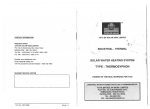Download Anleitungen zur Verwendung der Vorlage für Kategorie mit
Transcript
Anleitungen zur Verwendung der Vorlage für Kategorie mit Katalogdaten für den eBay CSV-Manager Urheberrechtserklärung Urheberrecht © 2001-2015 eBay Inc. Alle Rechte vorbehalten. Die Informationen in diesem Dokument sind ihrem Wesen nach VERTRAULICH und URHEBERRECHTLICH GESCHÜTZT und unterliegen den Rechten und dem Eigentum von eBay Inc. Jegliche nicht genehmigte Vervielfältigung oder Nutzung des Inhalts dieses Dokuments ist untersagt. Das eBay-Logo und die eBay-Umgebung sind Marken von eBay Inc. Alle anderen Marken- oder Produktbezeichnungen sind Marken oder eingetragene Marken ihrer jeweiligen Eigentümer oder können Marken oder eingetragene Marken ihrer jeweiligen Eigentümer sein. eBay Inc. 2145 Hamilton Ave. San Jose, CA 95125, USA. Tel.: +1 408.558.7400; Fax: +1 408.558.7401 Dokument Informationen Versionsnummer: 3.5 Datum: Juni 2015 Anleitungen zur Verwendung der Vorlage für Kategorie mit Katalogdaten für den eBay CSV-Manager Inhalt Einführung.......................................................................................................................6 So verwenden Sie diese Anleitung:.......................................................................................................6 Was ist der CSV-Manager?............................................................................................7 Übersicht über den eBay CSV-Manager................................................................................................7 Anforderungen und Voraussetzungen für die Verwendung des CSV-Managers............................7 Die Merkmale des CSV-Managers.................................................................................................8 Vorgehensweise für den CSV-Manager..........................................................................................8 Vorlagenstruktur....................................................................................................................................9 Vorlagendatei auswählen.....................................................................................................................10 Verwenden der Standardvorlagen...............................................................................11 Eine Standardvorlage herunterladen ..................................................................................................11 Daten in die Standardvorlagenfelder eingeben...................................................................................12 So fügen Sie einer Standardvorlage ein neues Feld hinzu..................................................................14 Produktkennungen verwenden............................................................................................................15 Produktcodefelder........................................................................................................................15 Produktdetailfelder........................................................................................................................16 Hinzufügen von Produktfeldern zu Ihren Angeboten....................................................................17 Artikelzustandsfelder verwenden.........................................................................................................17 Werte für „ConditionID“ abrufen...................................................................................................17 Zustandsbeschreibung eingeben.................................................................................................18 Vorgehensweise bei Mehrfachentsprechungen in Angeboten mit Katalogdaten.................................19 Hochladen und Herunterladen von Dateien...............................................................20 Vorlagendatei hochladen.....................................................................................................................20 Übersicht hochgeladener Dateien.......................................................................................................21 Inhalt der Übersicht hochgeladener Dateien.......................................................................................22 Erstellen von Berichten................................................................................................24 Download vorbereiten..........................................................................................................................24 Bericht zu den verkauften Artikeln herunterladen...............................................................................25 Bericht zu den aktiven Angeboten herunterladen................................................................................26 Download-Planung erstellen................................................................................................................27 Download-Planung anzeigen...............................................................................................................28 Vorlagen: Felddefinitionen...........................................................................................29 Erforderliche Vorlagenfelder................................................................................................................29 *Action..........................................................................................................................................29 *Category.....................................................................................................................................29 *ConditionID.................................................................................................................................29 *Description..................................................................................................................................30 *DispatchTimeMax.......................................................................................................................30 *Duration.......................................................................................................................................31 *Format.........................................................................................................................................31 *Location......................................................................................................................................32 *ReturnsAcceptedOption..............................................................................................................32 *Quantity.......................................................................................................................................32 *StartPrice....................................................................................................................................32 Inhalt iii Anleitungen zur Verwendung der Vorlage für Kategorie mit Katalogdaten für den eBay CSV-Manager *Title.............................................................................................................................................33 Optionale Vorlagenfelder.....................................................................................................................33 AdditionalDetails...........................................................................................................................33 BoldTitle.......................................................................................................................................33 Border...........................................................................................................................................33 BuyItNowPrice..............................................................................................................................34 CustomLabel................................................................................................................................34 DomesticInsuranceFee.................................................................................................................34 DomesticInsuranceOption............................................................................................................35 DomesticRateTable......................................................................................................................35 GalleryDuration............................................................................................................................35 GalleryType..................................................................................................................................36 ImmediatePayRequired................................................................................................................36 InternationalInsuranceFee............................................................................................................36 InternationalInsuranceOption.......................................................................................................37 MoneyXferAcceptedInCheckout...................................................................................................37 PaymentInstructions.....................................................................................................................37 PaymentSeeDescription...............................................................................................................38 PaymentStatus.............................................................................................................................38 PayPalAccepted...........................................................................................................................38 PayPalEmailAddress....................................................................................................................39 PicURL.........................................................................................................................................39 RefundOption...............................................................................................................................39 ReturnsWithinOption....................................................................................................................40 ShippingCostPaidByOption..........................................................................................................40 ShippingDiscountProfileID............................................................................................................40 ShippingService-1:AdditionalCost................................................................................................41 ShippingService-1:Cost................................................................................................................41 ShippingService-1:FreeShipping..................................................................................................42 ShippingService-1:Option.............................................................................................................42 ShippingService-1:Priority............................................................................................................42 ShippingService-1:ShippingSurcharge.........................................................................................43 ShippingService-2:AdditionalCost................................................................................................43 ShippingService-2:Cost................................................................................................................43 ShippingService-2:Option.............................................................................................................44 ShippingService-2:Priority............................................................................................................44 ShippingService-2:ShippingSurcharge.........................................................................................44 ShippingStatus.............................................................................................................................45 StoreCategory..............................................................................................................................45 Subtitle.........................................................................................................................................45 Produktcode und Detailfelder..............................................................................................................46 Product:Brand...............................................................................................................................46 Product:EAN.................................................................................................................................46 Product:EPID................................................................................................................................46 Product:ISBN................................................................................................................................47 Product:MPN................................................................................................................................47 Product:IncludePrefilledItemInformation.......................................................................................47 Product:IncludeStockPhotoURL...................................................................................................48 Product:ReturnSearchResultsOnDuplicates................................................................................48 iv Inhalt Anleitungen zur Verwendung der Vorlage für Kategorie mit Katalogdaten für den eBay CSV-Manager Product:UPC................................................................................................................................48 Product:UseStockPhotoURLAsGallery........................................................................................48 Ergebnis- und Berichtsfelder...............................................................................................................49 Informationen zu Berichtscripts....................................................................................................49 Active Listings report....................................................................................................................49 Felder im Bericht zu den ausstehenden Zahlungen.....................................................................50 Felder in der Übersicht hochgeladener Dateien...........................................................................52 Felder im Bericht zu bezahlten und noch nicht verschickten Artikeln...........................................54 Felder im Bericht zu bezahlten und verschickten Artikeln............................................................56 Felder im Warenbestandsbericht..................................................................................................57 Felder im Bericht zu den verkauften Angeboten..........................................................................58 Felder im Bericht zu den nicht verkauften Artikeln.......................................................................60 Inhalt v Anleitungen zur Verwendung der Vorlage für Kategorie mit Katalogdaten für den eBay CSV-Manager Einführung Dieser Abschnitt enthält eine kurze Inhaltsbeschreibung der vorliegenden Dokumentation und gibt an, wo die CSV-Manager-Angebotsvorlagen zu finden sind. So verwenden Sie diese Anleitung: In dieser Anleitung wird beschrieben, wie Sie das Angebots-Tool im eBay CSV-Manager zum Einstellen von Produktangeboten bei eBay verwenden. Die Erklärungen basieren auf den Standardvorlagen, die auf der CSV-Manager-Webseite unter Vorlage auswählen verfügbar sind. 6 Einführung Anleitungen zur Verwendung der Vorlage für Kategorie mit Katalogdaten für den eBay CSV-Manager Was ist der CSV-Manager? Dieser Abschnitt enthält eine allgemeine Übersicht über den CSV-Manager. Außerdem werden der Aufbau und die Verwendung von Vorlagen beschrieben. Übersicht über den eBay CSV-Manager In diesem Abschnitt werden die Anforderungen und Voraussetzungen für die Verwendung der CSV-Manager-Vorlagen beschrieben. Im Anschluss wird die Vorgehensweise an einem allgemeinen Beispiel demonstriert. Anforderungen und Voraussetzungen für die Verwendung des CSV-Managers Über den CSV-Manager können Sie offline in einem Flat-File-Standardformat Angebote erstellen. Anschließend können Sie bequem mehrere Angebote auf einmal hochladen und eine Vielzahl von Angeboten und Verkaufsberichten verwalten. Mit dem CSV-Manager lassen sich schnell und effizient die folgenden Aufgaben ausführen: • Erstellen neuer Angebote • Überprüfen vor dem Einstellen von Angeboten, ob die Angebotsdateien Fehler enthalten • Überarbeiten bereits aktiver Angebote • Beenden aktiver Angebote • Herunterladen von Verkaufsberichten • Ausstellen von Rückerstattungen • Kennzeichnen von Artikeln als verschickt • Geben Sie eine Bewertung ab. Der CSV-Manager ist das ideale Tool in den folgenden Fällen: • Sie sind bereits damit vertraut, wie Angebote bei eBay eingestellt werden. • Sie haben einen großen Warenbestand, den Sie bei eBay anbieten möchten. • Sie verwenden Software wie Microsoft® Excel, Access oder ein anderes Programm zur Verwaltung Ihres Warenbestands und möchten mit dieser Software Angebotsdateien für eBay erstellen. • Der Verkäufer ist mit dem Flat-File-Format vertraut und möchte mehrere Artikel zusammen in einer einzigen Datei einstellen. Damit Sie den CSV-Manager verwenden können, müssen Ihr eBay-Mitgliedskonto und Ihr Computersystem bestimmte Voraussetzungen erfüllen. Anforderungen Der CSV-Manager ist ein plattformübergreifendes Tool, d.h., der CSV-Manager kann sowohl unter Windows als auch unter Mac oder Linux verwendet werden. Auf dem System muss lediglich Folgendes verfügbar sein: • Verbindung mit dem Internet • Standard-Webbrowser • Anwendung zur Textbearbeitung, die das CSV-Format (durch Kommas getrennt) unterstützt. Was ist der CSV-Manager? 7 Anleitungen zur Verwendung der Vorlage für Kategorie mit Katalogdaten für den eBay CSV-Manager Die Merkmale des CSV-Managers Die Vorteile des CSV-Managers sind eine schnellere Dateiverarbeitung, bessere Berichtsdateien, aktuelle Informationen zum Verarbeitungsstatus sowie konsistentere Benennungskonventionen. Mithilfe der Funktionen, Vorlagen und Prozesse des CSV-Managers können Sie eine Vielzahl von Angeboten hochladen und die sich ergebenden Verkäufe im Flat-File-Standardformat verwalten. Eine Flat-File ist eine Textdatei ohne Formatierungsoptionen für den Austausch von Daten zwischen Systemen. Die einzelnen Einträge in dieser Datei sind jeweils durch ein Komma, ein Semikolon oder ein Tabulatorzeichen voneinander getrennt. Mit dem CSV-Manager können Sie Dateien im Flat-File-Format verwenden, um Angebote in einer beliebigen eBay-Kategorie einzustellen. Das Flat-File-Format bietet die folgenden Vorteile: • Plattformunabhängig: Dateien im Flat-File-Format können in allen Betriebssystemen erstellt und verwendet werden. • Softwareunabhängig: Sie können Ihren Warenbestand mit fast jedem Tabellenkalkulations- oder Datenbankprogramm verwalten. • Verbesserte Effizienz: Sie können mehrere Angebote gleichzeitig einstellen oder aktualisieren. Außerdem haben Sie die Möglichkeit, für das Hochladen und Herunterladen von Dateien Skripts zu verwenden. Wenn Sie Uploads über eine HTTP-Post-Anforderung oder Downloads über eine HTTP-Get-Anforderung automatisieren möchten, finden Sie weitere Informationen auf der Seite Anweisungen zum Hoch- und Herunterladen von Skripten des CSV-Managers. Vorlagen zum Herunterladen Die Daten jeder Standardvorlagendatei, die Sie herunterladen, müssen in Feldern (auch Spalten oder Kopfzeilen genannt) organisiert sein, die Ihr Computersystem und der CSV-Manager erkennen und interpretieren können. Mithilfe der CSV-Manager-Vorlage können Sie mehrere Aktionen in einer Datei zusammenfassen. Sie können also eine einzige Datei verwenden, um beispielsweise einen neuen Artikel einzustellen, einen anderen Artikel zu überarbeiten und ein Angebot zu beenden. eBay stellt mehrere Standardvorlagen zur Verfügung, die Sie herunterladen können. Siehe Verwenden der Standardvorlagen auf Seite 11. Verwaltung der Verkaufsaktivitäten Der CSV-Manager unterstützt Sie außerdem beim Herunterladen und Verwalten von Berichten zu Ihren Verkaufsaktivitäten in allen Phasen des Angebotsprozesses. So können Sie beispielsweise einen Bestellbericht herunterladen, um Ihre letzten Verkäufe einzusehen, oder einen Erstattungsbericht, um die ausgestellten Rückerstattungen zu überprüfen. Vorgehensweise für den CSV-Manager Gehen Sie folgendermaßen vor, um eine neue Angebotsdatei mithilfe einer Vorlage des eBay CSV-Managers zu erstellen: 1. Wählen Sie auf der Startseite des eBay CSV-Managers eine Vorlage aus, die Sie herunterladen möchten. 8 Was ist der CSV-Manager? Anleitungen zur Verwendung der Vorlage für Kategorie mit Katalogdaten für den eBay CSV-Manager 2. Laden Sie die ausgewählte Vorlage in ein Verzeichnis auf Ihrem Computer herunter, das Sie leicht finden können. 3. Öffnen Sie die Vorlage mit einem Tabellenkalkulationsprogramm oder einer ähnlichen Anwendung. 4. Füllen Sie die Vorlage aus, um eine neue Angebotsdatei zu erstellen. 5. Speichern Sie die neue Angebotsdatei im CSV-Format (durch Kommas getrennt) oder im durch Tabulatoren getrennten Format. 6. Laden Sie die neue Angebotsdatei zu eBay hoch. 7. Überprüfen Sie den Upload-Status und die Ergebnisse. Beseitigen Sie gegebenenfalls aufgetretene Fehler. Weitere Informationen zur Verwendung der CSV-Manager-Vorlagen finden Sie unter Hinweise für erfahrene Benutzer des CSV-Managers. Vorlagenstruktur In diesem Abschnitt werden die Feldanforderungen und die Dateiformatstruktur beschrieben. Sie können Produktinformationen entweder manuell, d.h. Artikel für Artikel, in die entsprechende Vorlage eingeben oder die Daten aus Ihrer Warenbestandsdatenbank bzw. Tabellenkalkulationsdatei direkt in die Vorlagendatei übernehmen. Bei beiden Methoden müssen Sie darauf achten, dass Sie die Daten im richtigen Format eingeben. Beachten Sie insbesondere die folgenden Hinweise: • Erforderliches Feld: Für alle Felder, die in den Datenfeldtabellen als erforderlich ausgewiesen sind, müssen entsprechende Werte festgelegt werden. Erforderliche Felder sind durch ein Sternchen (*) vor dem Namen gekennzeichnet. Hinweis: Für neue Verkäufer ist es erforderlich eine sichere Zahlungsmethode zu verwenden, wie PayPal, Händlerkreditkarten wie Visa oder MasterCard. Um eine sichere Zahlungsmethode auszuwählen, gehen Sie bitte zu Optionale Vorlagenfelder auf Seite 33. • Zeichenart, maximale Länge und Werte: Bei der Eingabe der Daten müssen die Angaben zum Typ des Feldwerts und zu dessen maximaler Länge in den Felddefinitionen für die Vorlagendaten beachtet werden. Wichtig: eBay CSV-Manager unterstützt in Feldwerten keine Codes für neue Zeilen, Zeilenvorschübe und Zeilenumbrüche. Diese Zeichen müssen entfernt werden. Anderenfalls wird beim Versuch, die Datei zu verarbeiten, eine Fehlermeldung ausgegeben. Wenn das Feld „Description“ oder ein anderes Feld mehrere Zeilen haben soll, ist dazu HTML-Text erforderlich. • Bei Feldnamen von Kopfzeilen keine Unterscheidung zwischen Groß- und Kleinschreibung: Es spielt keine Rolle, ob Sie Groß- oder Kleinbuchstaben in den Feldnamen verwenden. Der CSV-Manager macht also keinen Unterschied zwischen paypalaccepted und PayPalAccepted. Wir empfehlen jedoch, die Schreibweisen aus diesem Benutzerhandbuch zu übernehmen. • Bei Kopfzeilen(feld)werten Unterscheidung zwischen Groß- und Kleinschreibung: Die Zeichenfolgewerte für Datenfelder müssen genau so wie in den Datenfeldvorlagen in diesem Benutzerhandbuch geschrieben werden. So ist beispielsweise VerifyAdd ein akzeptabler Wert für das Feld „Action“, verifyadd jedoch nicht. • Feldabhängigkeiten: Einige Felder sind mit anderen Feldern verknüpft, mit denen sie in Wechselbeziehung stehen. Wenn Sie z.B. in das Feld ShippingService-1:Option einen Wert für einen bestimmten Artikel eingeben, ist auch für das Feld ShippingService-1:Cost ein Wert erforderlich. In einigen Fällen kann ein Feld zwar optional sein, aufgrund einer bestehenden Wechselbeziehung Was ist der CSV-Manager? 9 Anleitungen zur Verwendung der Vorlage für Kategorie mit Katalogdaten für den eBay CSV-Manager aber dennoch die Verwendung eines anderen Felds erfordern. Falsch verwendete Felder können zu Fehlermeldungen wegen widersprüchlicher Versand- und Zahlungsangaben in der Ergebnisdatei führen. • Vorlagenvarianten auf eBay-Websites: Nicht alle Standardvorlagen werden auf jeder eBay-Website unterstützt. So wird zum Beispiel die Vorlage mit Katalogdaten auf bestimmten Websites nicht unterstützt. Tipp: Weitere Informationen zur Unterstützung auf einzelnen Websites finden Sie unter Hinweise für erfahrene Benutzer des CSV-Managers. • Globale Feldwerte weisen Werte automatisch zu: Wenn Sie eine Artikelangebotsdatei für spezielle Arten von Artikeln erstellen (z.B. für Bücher) und für alle Artikel derselbe Wert gilt, müssen Sie den Wert nur einmal in die Kopfzeile eingeben. Vorlagendatei auswählen In diesem Abschnitt wird der eigentliche Zweck der einzelnen Angebotsvorlagen beschrieben. Überlegen Sie sich vor dem Herunterladen von Vorlagen, wo die Dateien gespeichert werden sollen, damit Sie sie später schnell wiederfinden. Eine durchdachte Dateiverwaltung hilft, den Überblick zu behalten und zeitraubende Zusatzarbeiten zu vermeiden. Jede Vorlagenart eignet sich für einen ganz bestimmten Einsatzzweck. Die Angebotsvorlagen können für die folgenden Einsatzzwecke verwendet werden: • Die Vorlage für Kategorie mit Artikelmerkmalen ermöglicht das Einstellen von Artikeln auf der Grundlage einer bestimmten eBay-Kategorie. Die Vorlage eignet sich z.B. für eine bestimmte Art von Sammlerartikeln. • Die Vorlage mit Katalogdaten kann zum Einstellen von Artikeln mit ISBN-, UPC- oder Lagerhaltungsnummern (SKU) verwendet werden. • Für alle anderen Arten von Angeboten, z.B. Artikel ohne größere Gemeinsamkeiten, steht die Standardvorlage zur Verfügung. • Die Vorlage für Eintrittskarten ermöglicht das Einstellen von Eintrittskarten, z.B. für Konzerte und Sportveranstaltungen, in der Kategorie „Veranstaltungen“. Wenn Sie zum ersten Mal eine Angebotsvorlage erstellen, sollten Sie die Zahl der Angebote auf ein Minimum begrenzen. Verwenden Sie die Aktion VerifyAdd, wenn Sie eine Datei zum ersten Mal hochladen. Wenn Sie zunächst eine einfache Datei hochladen, ist es einfacher, etwaige Fehler zu beseitigen. Erstellen Sie nach dem erfolgreichen Hochladen einer Datei eine andere Datei mit den tatsächlichen Angeboten und laden Sie die Datei hoch, um Ihre Artikel bei eBay einzustellen. Denken Sie beim Erstellen einer neuen Angebotsdatei daran, dass Sie sie anschließend verwenden können, um ähnliche Angebotsdateien zu erstellen. 10 Was ist der CSV-Manager? Anleitungen zur Verwendung der Vorlage für Kategorie mit Katalogdaten für den eBay CSV-Manager Verwenden der Standardvorlagen In diesem Abschnitt wird beschrieben, wie eine Vorlagendatei heruntergeladen wird und wie anschließend Produktinformationen in die Vorlagenfelder eingegeben werden. Eine Standardvorlage herunterladen In diesem Abschnitt wird beschrieben, wie Sie über das Internet an die Standardvorlagen gelangen. Sie müssen mit dem Internet verbunden sein, um eBay CSV-Manager-Vorlagen herunterladen zu können. Weitere Informationen zu den CSV-Manager-Vorlagen finden Sie unter Hinweise für erfahrene Benutzer des CSV-Managers. Sie können die Vorlagen in zwei verschiedenen Formaten herunterladen: Excel oder CSV. Im Gegensatz zu CSV-Vorlagen enthalten Excel-formatierte Vorlagen Feldbeschreibungen in der Datei. Die Auswahl der richtigen Vorlage hilft Ihnen, das Einstellen von Artikeln zu vereinfachen. Jede Vorlage wurde für einen bestimmten Zweck erstellt. Hinweis: Wenn auf Ihrem Computer Pop-ups automatisch blockiert werden, deaktivieren Sie diese Funktion oder setzen Sie sie zumindest für die Dauer dieser Aktion außer Kraft, damit Sie die Vorlagen herunterladen können. Gehen Sie folgendermaßen vor, um eine Standardvorlage herunterzuladen: 1. Loggen Sie sich mit Ihrem Mitgliedsnamen und Ihrem Passwort bei eBay ein. 2. Navigieren Sie zur Seite Vorlage auswählen. 3. Klicken Sie auf der Seite Dateiverwaltung: Übersicht in der linken Seitenhälfte auf Vorlage auswählen Verwenden der Standardvorlagen 11 Anleitungen zur Verwendung der Vorlage für Kategorie mit Katalogdaten für den eBay CSV-Manager Abbildung 1: Seite „Vorlage auswählen” Tipp: Auf der Seite Vorlage auswählen können Sie über die Links am linken Seitenrand alle anderen CSV-Manager-Seiten aufrufen, die bei diesen Verfahren verwendet werden. 4. Wählen Sie eine Vorlagendatei im CSV- oder Excel-Format aus und folgen Sie anschließend den Anweisungen, um die Vorlage auf dem Computer zu speichern. Daten in die Standardvorlagenfelder eingeben Beschreibt, wie eine CSV-Manager-Vorlage zum Erstellen einer Produktangebotsdatei verwendet wird. Das nachstehend beschriebene Verfahren enthält einige Beispieleinträge für eine Standardvorlage. Die Aktion in einer Vorlagendatei bestimmt, in welche der Standardfelder Werte (Daten) eingetragen werden müssen. So ist für die Aktionen „Revise“ und „Relist“ lediglich das Feld „ItemID“ erforderlich, während für „End“ die Felder „ItemID“ und „Endcode“ benötigt werden. Weitere Informationen zur Verwendung der CSV-Manager-Vorlagen finden Sie unter Hinweise für erfahrene Benutzer des CSV-Managers. 1. Folgen Sie den nachstehenden Feldbeschreibungen, um Daten in die erforderlichen (*) eBay-Standardfelder einzugeben: 12 Verwenden der Standardvorlagen Anleitungen zur Verwendung der Vorlage für Kategorie mit Katalogdaten für den eBay CSV-Manager Kopfzeilenname Beispiel Maximale Zeichenzahl Zweck *Action auf Seite 29 VerifyAdd Nicht zutreffend Mit VerifyAdd können Sie vor dem Hochladen der eigentlichen Angebote einen Test mit einer einfachen Datei durchführen. Verwenden Sie zum Hochladen von Angeboten die Aktion Add. Product:UPC auf Seite 48 4263544531 Nicht zutreffend Gibt die Produktcodenummer oder den Schlüssel des Herstellers zur Identifizierung des Produkts an. *Title auf Seite 33 Organische Körperlotion 80 Zeichen (einschließlich Leerzeichen) Gibt an, welche Begriffe von Käufern bei der Suche nach Produkten gefunden werden. Verwenden Sie mehrere Begriffe, damit die Käufer dieses Produkt leicht finden können. *Description auf Seite 30 Beste Live-Performance, 500.000 Zeichen die jemals auf CD gebrannt (einschließlich wurde Leerzeichen) Gibt Produktdetails und sonstige Informationen wie Versicherung und Verpackung an. PicURL auf Seite 39 http://xxx /pic2.jpg 2048 Zeichen (einschließlich Leerzeichen) Links zu einem gehosteten Foto des Artikels. Fotos müssen selbst gehostet werden. Das bedeutet, dass die URL zu Ihrem Foto auf einem Webserver führt, auf den über das Internet zugegriffen werden kann. *Quantity auf Seite 32 10 Nicht zutreffend Gibt für diesen Artikeltyp die Zahl der zum Verkauf stehenden Artikel an. Bei großen Zahlen müssen keine Tausendertrennzeichen gesetzt werden. *Format auf Seite 31 FixedPrice Nicht zutreffend Gibt das Angebotsformat an, z.B. „Auction“ oder „FixedPrice“. *StartPrice auf Seite 32 10.00 16 Zeichen (einschließlich Kommas und Dezimalpunkt) Gibt die Kosten für das Produkt an. Dezimalpunkte und Kommas müssen korrekt platziert werden. Kein Währungssymbol erforderlich. *Duration auf Seite 31 10 Nicht zutreffend Gibt an, wie lange das Angebot bei eBay eingestellt sein wird. Wählen Sie für Auktionen und Festpreisangebote „1“, „3“, „5“, „7“ oder „10“. Für Festpreisangebote können Sie, sofern Sie entsprechend qualifiziert sind, auch „30“ eingeben oder die Option „Gültig bis auf Widerruf“ verwenden. *Location auf Seite 32 95124 45 Zeichen (einschließlich Leerzeichen) Gibt dem Käufer den Standort an, von dem der Artikel verschickt wird. Postleitzahlen werden unterstützt. Geben Sie als Alternative die Stadt, den Bundesstaat (Abkürzung aus zwei Buchstaben) und das Land (Abkürzung aus drei Buchstaben) an. PayPalAccepted auf Seite 38 1 Nicht zutreffend Hierbei handelt es sich um einen Booleschen Wert, d.h. 1 = wahr oder „ja“. Das Feld „PayPalEmailAddress Verwenden der Standardvorlagen 13 Anleitungen zur Verwendung der Vorlage für Kategorie mit Katalogdaten für den eBay CSV-Manager Kopfzeilenname Beispiel Maximale Zeichenzahl Zweck auf Seite 39“ muss ebenfalls ausgefüllt werden. PayPalEmailAddress auf Seite [email protected] Nicht zutreffend 39 Stellt sicher, dass Sie Korrespondenz von PayPal empfangen. Die angegebene E-Mail-Adresse muss mit der E-Mail-Adresse übereinstimmen, die Sie in Verbindung mit Ihrem PayPal-Konto verwenden. ShippingService-1:Option auf Seite 42 UPSGround Nicht zutreffend Kennzeichnet das Versandunternehmen. Weitere Informationen zu gültigen Einträgen finden Sie unter Optionale Vorlagenfelder auf Seite 33. Wenn dieses Feld verwendet wird, ist auch ein Eintrag in das Feld ShippingService-1:Cost auf Seite 41 erforderlich. ShippingService-1:Cost auf Seite 41 5.00 16 Zeichen (einschließlich Kommas und Dezimalpunkt) Legt die Versandkosten fest. Wenn dieses Feld verwendet wird, ist auch ein Eintrag in das Feld ShippingService-1:Option auf Seite 42 erforderlich. *DispatchTimeMax auf Seite 30 2 Nicht zutreffend Beziehungen In diesem Feld können Angaben gemacht werden, ohne dass Angaben zu den Versandkosten gemacht werden müssen. Wenn Sie die Option „SchnellVersand“ nicht verwenden, ist dieses Feld nicht erforderlich. *ReturnsAcceptedOption auf Seite 32 Nicht zutreffend Geben Sie an, ob Sie Rücknahmen akzeptieren. Gewerbliche Verkäufer sind aufgrund des Fernabsatzrechts verpflichtet Rücknahmen zu akzeptieren. Gültiger Eintrag: Rücknahmen akzeptiert, Rücknahmen nicht akzeptiert. ReturnsAccepted 2. Wenn Sie alle eBay-Standardfelder ausgefüllt haben, speichern Sie die Datei im CSV-Format auf Ihrem Computer. So fügen Sie einer Standardvorlage ein neues Feld hinzu In diesem Abschnitt wird beschrieben, wie Sie neue Felder zu einer CSV-Manager-Vorlage hinzufügen. Die Standardvorlagen für den eBay CSV-Manager enthalten nur einen Teil der unterstützten Felder. Für die meisten optionalen Felder sowie für neue Funktionen müssen zusätzliche Felder hinzugefügt werden. In diesem Abschnitt wird beschrieben, wie Sie in einer der Standardvorlagen oder in einer Ihrer vorhandenen Postenangebotsdateien ein neues Feld hinzufügen. Die CSV-Manager-Vorlagen enthalten sowohl erforderliche als auch optionale Felder. Die Kopfzeilen für die erforderlichen Datenfelder dürfen weder geändert noch gelöscht werden. Erforderliche Felder sind durch Fettschrift oder ein Sternchen (*) neben dem Feldnamen gekennzeichnet. 14 Verwenden der Standardvorlagen Anleitungen zur Verwendung der Vorlage für Kategorie mit Katalogdaten für den eBay CSV-Manager Eine weitere Möglichkeit, ein neues Feld hinzuzufügen, besteht darin, in der Vorlage eine neue Spalte einzufügen und in der Kopfzeile dieser Spalte den neuen Feldnamen einzugeben. Es ist zwar nicht unbedingt erforderlich, ungenutzte Felder zu entfernen, aber die unterschiedlichen Typen von Produktdateien lassen sich einfacher anpassen und verwalten, wenn Sie nicht benötigte Felder nach dem Erstellen und Hochladen einer neuen Angebotsdatei löschen. Feldnamen müssen den Formatvorgaben entsprechen; siehe Vorlagen: Felddefinitionen auf Seite 29. ® ® Die folgenden Anweisungen beziehen sich auf Microsoft Excel . Wenn Sie mit einem anderen Tabellenkalkulationsprogramm arbeiten, verwenden Sie bitte die entsprechenden Funktionen in Ihrem Programm. 1. Öffnen Sie eine Standardvorlage oder eine Ihrer bestehenden Produktdateien. Die Standardvorlagen finden Sie auf der CSV-Manager-Seite unter Vorlage auswählen. 2. Fügen Sie mit einer der folgenden Methoden neue Kopfzeilennamen ein: • • Klicken Sie in der ersten Zeile auf ein Feld (außer „Action“) und wählen Sie in der Menüleiste Einfügen > Spalte. Geben Sie in der neuen Spalte einen Feldnamen ein, z.B. Border, und drücken Sie die Eingabetaste. Klicken Sie in der ersten Zeile auf ein optionales Feld, das Sie nicht verwenden wollen, z.B. Highlight. Geben Sie einen neuen Feldnamen ein, z.B. Border, und drücken Sie die Eingabetaste. 3. Geben Sie (in der zweiten Zeile direkt unterhalb der Kopfzeile) Werte für die neuen Felder ein und speichern Sie die Datei. Produktkennungen verwenden In diesem Abschnitt wird beschrieben, wie Sie Ihren Angeboten die Produktfelder hinzufügen. Mit Produktfeldern können Sie Produktinformationen direkt aus unserem Katalog automatisch in Ihre Angebote übernehmen. Eine Beschreibung der Produktfelder finden Sie in Produktcode und Detailfelder auf Seite 46. Wenn Sie beispielsweise das Feld Produkt:UPC in Ihre Vorlage aufnehmen, ermitteln wir das betreffende Produkt in unserem Katalog und fügen Ihrem Angebot automatisch die Artikelbezeichnung, die Beschreibung und das Standardbild hinzu. Wenn Sie Product:IncludePreFilledItemInformation in Ihre Vorlage aufnehmen, fügen wir automatisch den Hersteller, das Modell und andere Produktdetails aus unserem Katalog in Ihr Angebot ein. Beispiel: Title Product:Brand Product:MPN Product:IncludeStockPhotoURL Product:UPC iPhone 5 schwarz 64 GB Apple MD642C/A 1 3846274356 0 1451648133 Creole Belle Hardcover Produktcodefelder Mithilfe der Produktcodefelder können Sie Produktinformationen automatisch direkt aus unserem Katalog in Ihre Angebote übernehmen. Product:ISBN verweist beispielsweise auf ein bestimmtes Buch Verwenden der Standardvorlagen 15 Anleitungen zur Verwendung der Vorlage für Kategorie mit Katalogdaten für den eBay CSV-Manager in unserem Katalog und fügt den Titel, die Beschreibung und das Standardbild (sofern verfügbar) automatisch in Ihr Angebot ein. Wichtig: Alle Angebote für Fabrikwaren erfordern eine Produktkennung, z.B. eine UPC-, EANoder ISBN-Nummer. Bei Varianten muss zu jedem Artikel der Variantengruppe eine Produktkennung angegeben werden. Wenn Ihrem Artikel keine Produktkennung zugeordnet ist, geben Sie in eines der Produktfelder (z.B. UPC) „Nicht zutreffend“ ein. Sie können folgende Produktcodefelder verwenden: Hinweis: Product:Brand und Product:MPN müssen zusammen verwendet werden. Wenn Sie beispielsweise das Feld Product:Brand ausfüllen, müssen Sie auch in das Feld Product:MPN einen Wert eintragen und umgekehrt. Alle anderen Produktcodefelder können unabhängig voneinander verwendet werden. • Product:Brand auf Seite 46 – Markenname, üblicherweise der auf dem Produkt angegebene Hauptname, z.B. Apple, Puma oder Hermes. Dieses Feld muss zusammen mit Product:MPN verwendet werden. • Product:MPN auf Seite 47 – Herstellernummer (MPN, Manufacturer Part Number). Die Nummer finden Sie an der Außenseite des Produkts. Wenn Sie über ein Benutzerhandbuch verfügen, können Sie diesem meist entnehmen, wo sich die Herstellernummer befindet. Dieses Feld muss zusammen mit Product:Brand verwendet werden. • Product:EAN auf Seite 46 – Europäische Artikelnummer (EAN, European Article Number). Die Nummer finden Sie unter dem EAN-Strichcode an der Außenseite des Produkts. • Product:ISBN auf Seite 47 – Internationale Standardbuchnummer (ISBN, International Standard Book Number). Die Nummer finden Sie unter dem ISBN-Strichcode auf dem Buchumschlag oder auf der Copyright-Seite. • Product:UPC auf Seite 48 – Universeller Produktcode (UPC, Universal Product Code). Die Nummer finden Sie unter dem UPC-Strichcode, üblicherweise an der Außenseite des Produkts. • Product:EPID auf Seite 46 – eBay ePID oder Produktkennung. Wenn ein Produkt in unserem Katalog aufgeführt ist, verwenden Sie diese Nummer als Referenz. Produktdetailfelder Mithilfe der Produktdetailfelder können Sie angeben, welche Produktinformationen aus unserem Katalog Sie in ein Angebot aufnehmen möchten. Folgende Produktdetailfelder sind verfügbar: • Product:IncludePrefilledItemInformation auf Seite 47 – Zum Einfügen von Informationen aus unserem Katalog geben Sie 1 ein. • Product:UseStockPhotoURLAsGallery auf Seite 48 – Zum Einfügen des Standardbilds aus unserem Katalog (sofern vorhanden) als Galeriebild geben Sie 1 ein. Ein Standardbild wird nur generiert, wenn Product:UseStockPhotoURLAsGallery und Product:IncludeStockPhotoURL auf true gesetzt sind. Hinweis: In einigen Kategorien, z.B. Münzen und Papiergeld, dürfen keine Standardbilder verwendet werden. 16 Verwenden der Standardvorlagen Anleitungen zur Verwendung der Vorlage für Kategorie mit Katalogdaten für den eBay CSV-Manager • Product:IncludeStockPhotoURL auf Seite 48 – Zum Einfügen eines Standardbilds aus unserem Katalog (sofern vorhanden) geben Sie 1 ein. Ein Standardbild wird nur generiert, wenn Product:UseStockPhotoURLAsGallery und Product:IncludeStockPhotoURL auf true gesetzt sind. Hinweis: Wenn Sie ein eigenes Bild von Ihrer Website als Galeriebild einfügen möchten, tragen Sie 0 ein und geben Sie im Feld PicURL auf Seite 39 das Bild an, das Sie verwenden möchten. • Product:ReturnSearchResultsOnDuplicates auf Seite 48 – Zum Auffinden bestimmter Informationen zu einem Artikel, zu dem unser Katalog mehrere passende Produkte enthält, geben Sie 1 ein. Hinzufügen von Produktfeldern zu Ihren Angeboten Für jeden Artikel wird nur eine Produktkennung benötigt. Lediglich im Falle der Felder Product:Brand und Product:MPN müssen beide Kennungen hinzugefügt werden. So geben Sie Werte in Produktfelder ein: 1. Öffnen Sie auf der Seite „eBay CSV-Manager“ unter Vorlage auswählen eine neue Katalogvorlage. Wenn Sie eine vorhandene Katalogvorlage verwenden, müssen Sie die Produktfelder manuell hinzufügen. 2. Geben Sie den Zahlencode für einen dieser Produktkennungstypen ein: • • • • Geben Sie in das Feld Product:Brand die Marke des Artikels ein. Wenn Sie einen Markennamen angeben, müssen Sie auch einen Wert für Product:MPN eingeben. Geben Sie in das Feld Product:MPN die MPN-Nummer des Artikels ein. Wenn Sie dieses Feld ausfüllen, müssen Sie auch einen Wert für Product:Brand eingeben. Geben Sie in das Feld Product:UPC die UPC-Nummer des Artikels ein. Geben Sie in das Feld Product:ISBN die ISBN-Nummer des Artikels ein. 3. Geben Sie in das Feld Product:IncludePreFilledItemInformation die Ziffer 1 ein, um Ihrem Angebot Artikelinformationen aus unserem Katalog hinzuzufügen. 4. Geben Sie in das Feld Product:IncludeStockPhotoURL die Ziffer 1 ein, um Ihrem Angebot das Standardbild aus unserem Katalog hinzuzufügen. Artikelzustandsfelder verwenden In den Artikelzustandsfeldern können Sie Angaben zum Zustand eines Artikels machen. Werte für „ConditionID“ abrufen *ConditionID auf Seite 29“ ist ein Pflichtfeld zum Beschreiben des Zustands und Aussehens eines Artikels. Ein und derselbe Wert kann je nach Kategorie verschiedene Bedeutungen haben. So steht z.B. 1000 in einer Computerkategorie für Neu, während dieser Wert bei Angeboten in der Kategorie „Schuhe“ Neu mit Karton bedeutet. Zum Nachschlagen der verfügbaren ConditionID-Werte klicken Sie auf der Seite Anleitungen und Tools auf den Link Artikelzustands-IDs nach Kategorie. Auf diese Weise können Sie eine CSV-Datei mit den ConditionIDs-Werten für alle Kategorien herunterladen, bei denen der Zustand entsprechend angegeben werden muss. Ob für Ihre Kategorie ein ConditionID-Wert angegeben werden muss, hängt Verwenden der Standardvorlagen 17 Anleitungen zur Verwendung der Vorlage für Kategorie mit Katalogdaten für den eBay CSV-Manager von der Kategorie ab. Bei welchen Kategorien dies der Fall ist, können Sie der Nachschlagetabelle für ConditionID entnehmen. Um den ConditionID-Wert für eine konkrete Kategorie abzurufen, generieren Sie eine Artikelmerkmale-Vorlage. Diese generierte Vorlage enthält sowohl das neue Feld ConditionID als auch die numerischen ConditionID-Werte. Literalwerte sind in der Datei mit den Definitionen für Artikelmerkmale definiert, die Sie zusammen mit der generierten Vorlage erhalten. So rufen Sie die verfügbaren ConditionID-Werte für eine Kategorie ab: 1. Gehen Sie auf die Seite „Vorlage auswählen“ und klicken Sie unter Vorlage für Kategorie mit Artikelmerkmalen auf Wählen Sie eine Kategorie aus. 2. Wählen Sie auf der Seite Vorlage auswählen: Artikelmerkmale die Kategorie aus, die am besten zu Ihrem Artikel passt. Fahren Sie (rechts) so lange mit dem Auswählen von Unterkategorien fort, bis keine weiteren Optionen mehr angezeigt werden. Tipp: Wenn Sie die Kategorienummer schon kennen, geben Sie diese in das Feld Kategorienummer ein. 3. Klicken Sie auf Vorlage erstellen. 4. Öffnen Sie die Seite Vorlage erstellen. Klicken Sie dazu auf den Link unter Vorlage für Kategorie mit Artikelmerkmalen. 5. Klicken Sie dann zum Öffnen der Datei auf den Link Definitionen für Artikelmerkmale. 6. Wählen Sie in der Datei mit den Definitionen für die Artikelmerkmale den zu Ihrem Artikel passenden ConditionID-Wert aus und kopieren Sie ihn in das Feld ConditionID in der Datei „Vorlage für Kategorie mit Artikelmerkmalen“. Hinweis: Wenn Sie die Artikelzustandsbeschreibung in einer vorhandenen Angebotsvorlage aktualisieren möchten, ändern Sie den vorhandenen Namen der Zustandsspalte (A:Condition oder C:Condition) in ConditionID und geben Sie dann einen Zahlenwert ein. 7. Geben Sie alle erforderlichen oder gewünschten Feldwerte für den Artikel (z. B. Bezahlung und Grundsätze zur Rückerstattung) in die entsprechenden Felder ein und speichern Sie dann die Datei im CSV-Format. Zustandsbeschreibung eingeben Mithilfe des optionalen Felds ConditionDescription können Sie den Zustand eines gebrauchten Artikels beschreiben. Dieses Feld kann zusammen mit dem Pflichtfeld *Description auf Seite 30 verwendet werden, das zur Angabe anderer als der Zustandsinformationen zum Artikel dient. Wenn Sie den Zustand eines Artikels angeben sollen, verwenden Sie beschreibenden Text, wie z.B.: „Das rechte Stuhlbein hat einen kleinen Kratzer (siehe Foto) und an der Sitzlehne gibt es auf der Rückseite einen hellblauen Fleck in der Form und Größe einer 1-Euro-Münze.“ 18 Category Description ConditionID ConditionDescription 9355 Nokia Lumia 900 Smartphone ohne Branding 16 GB Cyan 2000 Wenig benutzt, winziger Kratzer in der linken unteren Ecke des Displays. 31388 Panasonic Lumix 12,1 MP DMC-ZS7 Blau 3000 Wie neu, ohne Karton und Kabel.Tadelloser Zustand. Ungebraucht. Verwenden der Standardvorlagen Anleitungen zur Verwendung der Vorlage für Kategorie mit Katalogdaten für den eBay CSV-Manager Vorgehensweise bei Mehrfachentsprechungen in Angeboten mit Katalogdaten Erläutert die Vorgehensweise bei Mehrfachentsprechungen in Angeboten mit Katalogdaten. Wenn Sie Artikel mithilfe produktspezifischer Informationen einstellen und eBay mehrere Entsprechungen für Ihren Artikel findet, werden Sie in der Übersicht hochgeladener Dateien aufgefordert, die gewünschte Entsprechung auszuwählen. Sie müssen das Angebot dann erneut absenden. Beispiel: 1. Ihre Upload-Datei enthält den Artikel mit der ISBN-Nummer 0505525305. 2. In der Übersicht hochgeladener Dateien werden Sie gewarnt, dass für diese ISBN mehrere Übereinstimmungen gefunden wurden. Es werden alle entsprechenden „ProductIDValue“-Werte angezeigt, aus denen Sie denjenigen auswählen müssen, der tatsächlich eingestellt werden soll. Im folgenden Beispiel wird angegeben, dass drei Entsprechungen gefunden wurden. Die gefundenen Entsprechungen werden jeweils durch vertikale Striche voneinander getrennt: 216,A,2,12025,Search found too many matches with product identifier <0505525305>, type <ISBN>. | 58640:2:1055:2281435410:39473100:30d76c76f23f6bf732514 8c5088c3c46:1:1:1:1195808884 | 58640:2:1055:2715033744:71102724:c64802999165c878f51c6f71da75f6e9:1:1:1:1213808929 3. Sie müssen jeden der angezeigten „ProductIDValue“-Werte einzeln an die unten angegebene URL anhängen, um zu prüfen, welcher Artikel jeweils gemeint ist: http://syicatalogs.ebay.com/ws2/ebayISAPI.dll?PageSyiProductDetails&IncludeAttributes=1&ShowAttributesTable=1&ProductMementoString= Die vollständige URL für einen Artikel, der gefunden und in der Übersicht hochgeladener Dateien zurückgegeben wurde, sähe damit wie folgt aus: http://syicatalogs.ebay.com/ws2/ebayISAPI.dll?PageSyiProductDetails&IncludeAttributes=1&ShowAttributesTable=1&ProductMementoString=58640:2:1055:2281435410:39473100:30d76c76f23f6bf7325148c5088c3c46:1:1:1:1195808884? 4. Prüfen Sie die einzelnen URL/ProductIDValue-Kombinationen, und wählen Sie den Artikel aus, den Sie einstellen möchten. 5. Laden Sie eine Datei mit dem korrekten „Action“-, „ProductIDType“- und „ProductIDValue“-Wert (siehe Schritt 4) hoch. Beispiel: Action=AddProductIDType=ProductIdentifier ProductIdentifier=58640:2:1055:2281435410:39473100:30d76c76f23f6bf7325148c5088c3c46:1:1:1:11958088 Verwenden der Standardvorlagen 19 Anleitungen zur Verwendung der Vorlage für Kategorie mit Katalogdaten für den eBay CSV-Manager Hochladen und Herunterladen von Dateien In diesem Abschnitt wird beschrieben, wie Sie eine Vorlagendatei hochladen und anschließend Warenbestands- und Verkaufsberichte herunterladen. Vorlagendatei hochladen Um Angebotsdateien in den CSV-Manager hochladen zu können, müssen Sie mit dem Internet verbunden sein. Außerdem benötigen Sie eine gültige E-Mail-Adresse, an die die Bestätigungen für den Hochladevorgang gesendet werden können. Vorlagendateien werden beim Hochladen wie folgt validiert: • Beim Hochladen von Dateien findet eine einfache Formatprüfung statt. Wenn Sie beispielsweise in einigen Regionen ein anderes Format als CSV oder TXT verwenden, lassen sich die betreffenden Dateien nicht hochladen. Auch wenn die erste Spalte nicht das Feld „Action“ enthält oder die erforderlichen Felder nicht vorhanden bzw. nicht ordnungsgemäß formatiert sind, schlägt der Hochladevorgang fehl. • Wenn Sie Ihre eBay CSV-Manager-Dateien auf einem Unix-System (wie z.B. Linux) erstellen, müssen Sie die Dateien aus dem Unix-Format in das DOS-Format umwandeln, bevor Sie sie zu eBay hochladen. Führen Sie dazu das Dienstprogramm unix2dos für die Dateien aus, damit die Zeilenumbrüche korrekt kodiert werden. Führen Sie beispielsweise unix2dos linuxfilename.csv aus. Auf diese Weise wird die in Unix verwendete Anweisung für eine neue Zeile (\n) in eine Anweisung umgewandelt, die von Windows erkannt wird (\r\n). Achten Sie darauf, nur die umgewandelten Windows-kompatiblen Versionen der Dateien hochzuladen. • Innerhalb von 24 Stunden dürfen Sie bis zu 1000 Aktionen hochladen. Wenn Sie die festgelegten Limits für das Hochladen von Artikeln pro Tag überschritten haben, schlägt der Hochladevorgang fehl. Wenn die Anzahl der Aktionen in der Datei das eBay-Limit überschreitet, schlägt der Hochladevorgang fehl. Wenn Sie die Obergrenze für hochladbare Aktionen anheben möchten, wenden Sie sich bitte an den Kundenservice. • Dateien dürfen maximal 150.000 Zeilen enthalten und nicht größer als 5 MB sein. Ein Beispiel für die Seite Warenbestand hochladen ist unten dargestellt. 20 Hochladen und Herunterladen von Dateien Anleitungen zur Verwendung der Vorlage für Kategorie mit Katalogdaten für den eBay CSV-Manager Abbildung 2: Seite: Warenbestand hochladen Sehen Sie sich nach dem Hochladen von Dateien in jedem Fall die Übersicht hochgeladener Dateien an, um sicherzustellen, dass keine Fehler aufgetreten sind. Sie erhalten von eBay eine E-Mail-Bestätigung, die Informationen über das Ergebnis des Hochladevorgangs enthält. (Falls beim Hochladen Probleme auftraten, enthält die E-Mail entsprechende Fehlerbeschreibungen.) Später erhalten Sie eine weitere E-Mail, sobald die Produktangebote eingestellt wurden. Gehen Sie zum Hochladen Ihrer Vorlagendateien wie folgt vor: 1. Klicken Sie auf der CSV-Manager-Startseite auf Angebote und Aktualisierungen hochladen. Daraufhin wird die Seite Angebote und Aktualisierungen hochladen geöffnet. 2. Klicken Sie unter „Dateispeicherort“ auf Durchsuchen und gehen Sie zu der von Ihnen erstellten neuen .csv-Vorlagendatei. Wählen Sie die Datei aus und klicken Sie auf Öffnen, um sie im Feld Dateispeicherort zu platzieren. 3. Geben Sie die E-Mail-Adresse ein, an die der CSV-Manager E-Mails senden soll (standardmäßig werden die E-Mails an die für Ihr Mitgliedskonto hinterlegte E-Mail-Adresse gesendet). 4. Klicken Sie auf Hochladen, um die Vorlagendatei an eBay abzusenden. Übersicht hochgeladener Dateien Wenn Sie sich eine Zusammenfassung der gerade hochgeladenen Datei(en) und Informationen zu ihrem Status ansehen möchten, klicken Sie auf der Seite Warenbestand hochladen auf Übersicht hochgeladener Dateien. Auf der Seite Übersicht hochgeladener Dateien wird der Status der hochgeladenen Dateien angezeigt. Die Übersicht hochgeladener Dateien enthält folgende Informationen: • Datum des Hochladevorgangs • vom CSV-Manager generierte Referenznummer • Anzahl der Aktionen in der Datei Hochladen und Herunterladen von Dateien 21 Anleitungen zur Verwendung der Vorlage für Kategorie mit Katalogdaten für den eBay CSV-Manager • Prozentsatz der verarbeiteten Aktionen • Links zu den hochgeladenen Dateien • Upload-Status mit: Datei empfangen – In Warteschlange, In Bearbeitung, Abgeschlossen, Fehlgeschlagen – Ungültiges Dateiformat • Links zur Übersicht hochgeladener Dateien, wie in Inhalt der Übersicht hochgeladener Dateien auf Seite 22 beschrieben. Über die Seite Übersicht hochgeladener Dateien können Sie auch jede Datei herunterladen, die zuvor hochgeladen wurde. Wenn Sie also z.B. eine Angebotsdatei erstellen möchten, die einer bereits hochgeladenen Datei ähnlich ist, können Sie die entsprechende Datei einfach herunterladen und sie unter einem anderen Namen speichern. Sie haben auch die Möglichkeit, Ihre Übersicht der hochgeladenen Dateien von dieser Seite herunterzuladen, nachdem die Verarbeitung abgeschlossen ist. Diese Informationen zu den hochgeladenen Dateien werden 90 Tage lang gespeichert. Verwenden Sie das Drop-down-Menü Übersichtszeitraum, um die Informationen zu den hochgeladenen Dateien nach verschiedenen Zeiträumen zu sortieren (letzte 24 Stunden, letzte 7 Tage, 30 Tage oder 90 Tage usw.). Die nachstehende Abbildung zeigt ein Beispiel für die Seite Übersicht hochgeladener Dateien. Abbildung 3: Übersicht hochgeladener Dateien aufrufen Inhalt der Übersicht hochgeladener Dateien Die Übersicht hochgeladener Dateien enthält Informationen zur Verarbeitung der Angebotsinformationen in Ihrer Upload-Datei. Die folgende Abbildung zeigt ein Beispiel für diese Datei. 22 Hochladen und Herunterladen von Dateien Anleitungen zur Verwendung der Vorlage für Kategorie mit Katalogdaten für den eBay CSV-Manager Abbildung 4: Übersicht hochgeladener Dateien Die Kopfzeilen (bzw. Datenfelder) werden in Ergebnis- und Berichtsfelder auf Seite 49 erläutert. Hochladen und Herunterladen von Dateien 23 Anleitungen zur Verwendung der Vorlage für Kategorie mit Katalogdaten für den eBay CSV-Manager Erstellen von Berichten In diesem Abschnitt wird beschrieben, wie Sie Warenbestands- und Verkaufsberichte herunterladen, die vom CSV-Manager erstellt wurden. Download vorbereiten Jetzt ist es an der Zeit, sich mit dem Erstellen von Warenbestands- und Verkaufsberichten auf der Grundlage der von Ihnen oben erstellten Posten- und Angebotsdateien zu beschäftigen. Klicken Sie auf der SeiteCSV-Manager: Übersicht auf Download vorbereiten (oder auf Dateien herunterladen in der Navigationsleiste am linken Seitenrand), um die unten dargestellte Seite Download vorbereiten aufzurufen. Abbildung 5: Formular zur Vorbereitung von Downloads Auf der Seite Download vorbereiten können Sie mithilfe der Filteroptionen im Menü Angebote und Datensätze Warenbestands- und Verkaufsberichte erstellen. Folgende Werte stehen zur Wahl: • Aktive Angebote • Verkaufte Artikel • Meine nicht verkauften Artikel • verkaufte und archivierte Artikel • noch nicht bezahlte Artikel • bezahlte, aber noch nicht verschickte Artikel • bezahlte und verschickte Artikel • archivierte Artikel • Alle verkauften und archivierten Artikel 24 Erstellen von Berichten Anleitungen zur Verwendung der Vorlage für Kategorie mit Katalogdaten für den eBay CSV-Manager Sie können auch Datumsbereiche verwenden, um festzulegen, welche Daten in einem erstellten Bericht erfasst werden sollen. Alle oben genannten Berichte können mithilfe der Beispielverfahren in Bericht zu den verkauften Artikeln herunterladen auf Seite 25 und Bericht zu den aktiven Angeboten herunterladen auf Seite 26 erstellt werden. Bericht zu den verkauften Artikeln herunterladen In diesem Abschnitt wird beschrieben, wie Sie einen Bericht erstellen, in dem Ihre aktuellen Verkäufe aufgeführt sind. Es gibt verschiedene Arten von Verkaufsberichten. Sie können alle mithilfe dieses Verfahrens heruntergeladen werden. In diesem Beispiel erstellen Sie dann eine Bericht zu verkauften Artikeln. 1. Wählen Sie im Drop-down-Menü Angebote und Datensätze die Option Verkaufte Artikel. 2. Geben Sie die E-Mail-Adresse(n) ein, an die die Datei gesendet werden soll (standardmäßig wird hier die bei der Anmeldung angegebene E-Mail-Adresse angezeigt). 3. Klicken Sie auf Speichern. 4. Klicken Sie in der Navigationsleiste auf Abgeschlossene Downloads. Auf der Seite Abgeschlossene Downloads aufrufen finden Sie Links zum Herunterladen des bzw. der Berichte, die Sie gerade erstellt haben. Die heruntergeladene Datei enthält eine Übersicht über die Umsätze und Gewinne aus dem Verkauf der einzelnen Angebote. Die angezeigten Daten werden auf der Grundlage der gespeicherten Posteninformationen, der eBay-Gebühren und des durch die verkauften Artikel erzielten Gesamterlöses berechnet. Der Bericht enthält Folgendes: • Käuferinformationen • Zahlungsinformationen • Versandinformationen • Verkaufsinformationen • Kosteninformationen • Angebotsinformationen • Bewertungsinformationen Hinweis: Für die Definition der Berichtsfelder, gehen Sie bitte zu den Feldern Ergebnis- und Berichtsfelder auf Seite 49. Die nachstehende Abbildung zeigt ein Beispiel für einen Bericht zu den verkauften Artikeln (im CSV-Format). (Der tatsächliche Inhalt und die Datenfelder bzw. Spaltenüberschriften im Bericht richten sich nach dem Filter, den Sie ausgewählt haben.) Erstellen von Berichten 25 Anleitungen zur Verwendung der Vorlage für Kategorie mit Katalogdaten für den eBay CSV-Manager Abbildung 6: Bericht zu den verkauften Artikeln Bericht zu den aktiven Angeboten herunterladen In diesem Abschnitt wird beschrieben, wie Sie einen Bericht erstellen, in dem alle Ihre aktiven Angebote aufgeführt werden. Es gibt verschiedene Arten von Statusberichten. Alle Berichte können mithilfe dieses Verfahrens heruntergeladen werden. In diesem Beispiel wird ein Warenbestandsstatusbericht mit einer Momentaufnahme des aktuellen Warenbestands erstellt: 1. Wählen Sie im Drop-down-Menü Angebote und Datensätze die Option Aktive Angebote. 2. Geben Sie die E-Mail-Adresse(n) ein, an die die Datei gesendet werden soll (standardmäßig wird hier die bei der Anmeldung angegebene E-Mail-Adresse angezeigt). 3. Klicken Sie auf Speichern. 4. Klicken Sie in der Navigationsleiste auf Abgeschlossene Downloads. Auf der Seite Abgeschlossene Downloads aufrufen finden Sie Links zum Herunterladen des bzw. der Berichte, die Sie gerade erstellt haben. Im Bericht zu den aktiven Angeboten, der im CSV-Format bereitgestellt wird, finden Sie alle Angebote, die Sie bei eBay eingestellt haben und die noch nicht beendet sind. (Nach Beendigung eines Angebots wird der Artikel in den Abschnitt mit den Informationen zu den verkauften bzw. nicht verkauften Artikeln verschoben.) Die Einträge in dieser Datei werden standardmäßig nach dem jeweiligen Angebotsende geordnet, wobei alle „Gültig bis auf Widerruf“-Artikel am Ende der Liste erscheinen. Sie können diese Datei in Ihr Warenbestandssystem importieren und die Daten für die Aktualisierung und Verwaltung Ihrer Warenbestandsinformationen verwenden. Die folgende Abbildung zeigt ein Beispiel für diese Datei. Abbildung 7: Bericht zu den aktiven Angeboten Eine Beschreibung des Felds „Aktive Angebote“ finden Sie unter Ergebnis- und Berichtsfelder auf Seite 49. 26 Erstellen von Berichten Anleitungen zur Verwendung der Vorlage für Kategorie mit Katalogdaten für den eBay CSV-Manager Download-Planung erstellen Auf der CSV-Manager-Startseite können Sie automatische Downloads für verschiedene Arten von Warenbestandsberichten einrichten, damit Sie stets eine aktuelle Übersicht über die neuesten Verkaufszahlen erhalten. Mithilfe der Filter im Menü Angebote und Datensätze auf der Seite Download-Planung erstellen können Sie festlegen, welche Berichte automatisch an Sie gesendet werden sollen. Folgende Optionen stehen zur Wahl: • Verkaufte Artikel • Meine nicht verkauften Artikel • verkaufte und archivierte Artikel • noch nicht bezahlte Artikel • bezahlte, aber noch nicht verschickte Artikel • Bezahlte, aber noch nicht verschickte Artikel • archivierte Artikel • Alle verkauften und archivierten Artikel Sie können auch Datumsbereiche verwenden, um festzulegen, welche Daten in einem erstellten Bericht erfasst werden. Die folgende Abbildung zeigt ein Beispiel für die Seite Download-Planung erstellen mit dem Filter Verkauft. Abbildung 8: Download-Planung erstellen Klicken Sie nach der Auswahl der gewünschten Optionen und der Eingabe Ihrer E-Mail-Adresse auf Speichern. Erstellen von Berichten 27 Anleitungen zur Verwendung der Vorlage für Kategorie mit Katalogdaten für den eBay CSV-Manager Download-Planung anzeigen Wenn Sie sich eine Übersicht Ihrer Download-Planung sowie eine Liste der durchgeführten Downloads ansehen möchten, klicken Sie links auf der CSV-Manager-Startseite auf Download-Planung. Abbildung 9: Download-Planung anzeigen Auf dieser Seite können Sie die derzeit geplanten Downloads einsehen sowie Download-Planungen bearbeiten oder löschen. 28 Erstellen von Berichten Anleitungen zur Verwendung der Vorlage für Kategorie mit Katalogdaten für den eBay CSV-Manager Vorlagen: Felddefinitionen In diesem Abschnitt werden die Feldabhängigkeiten und Verwendungsmöglichkeiten unter Angabe von maximaler Zeichenzahl, Datentypen und Feldabhängigkeiten beschrieben. Erforderliche Vorlagenfelder In diesem Abschnitt werden die erforderlichen Felder beschrieben, mit denen Sie festlegen, wie ein Angebot bei eBay erscheint und welche Informationen angezeigt werden. *Action Erforderliches Feld in allen Vorlagen. Legt die Verwendungsmöglichkeit der Zeile fest: Artikel hinzufügen, Artikel wiedereinstellen, Artikel überarbeiten, Angebot beenden, Status markieren und ändern, hinzugefügten Artikel prüfen und Artikelbeschreibung hinzufügen. Maximale Länge Nicht zutreffend Typ Textzeichenfolge Gültige Werte Add, Revise, Relist, End, Status, VerifyAdd, oder AddToItemDescription Feldabhängigkeit Es müssen alle erforderlichen Felder für einen bestimmten Aktionstyp ausgefüllt werden. *Category Die eBay-Kategorie, in der Sie Ihren Artikel einstellen müssen. In der Standardvorlage erforderlich. Die Kategoriecodes finden Sie auf der Seite Kategoriecode-Suche. Maximale Länge 10 Zeichen Typ Ganzzahl Gültige Werte Kategorienummer, z.B. 171961 (für Drucker). Feldabhängigkeit Sie müssen eine gültige eBay-Kategorienummer verwenden. *ConditionID Beschreibt das Aussehen und den Zustand des Produkts. Die Artikelzustand-IDs sind keine Textwerte, sondern numerische Werte. Welche Werte zur Verfügung stehen, richtet sich nach der jeweiligen Kategorie. Wenn Sie die Artikelzustands-IDs aus der Datei mit den Artikelmerkmale-Definitionen abrufen möchten, generieren Sie eine Artikelmerkmale-Vorlage für die betreffende Kategorie. Maximale Länge Nicht zutreffend Typ Ganzzahl Vorlagen: Felddefinitionen 29 Anleitungen zur Verwendung der Vorlage für Kategorie mit Katalogdaten für den eBay CSV-Manager Gültige Werte Mögliche gültige eBay-ConditionID-Werte sind: 1000, 1500, 2000, 2500, 3000, 4000, 5000, 6000 und 7000 Die ConditionID-Werte für alle Kategorien können Sie einsehen, wenn Sie auf der Seite Anleitungen und Tools auf den Link Artikelzustands-IDs nach Kategorie klicken. Weitere Details zum Ausfüllen dieses Felds finden Sie unter Artikelzustandsfelder verwenden auf Seite 17. *Description Produktdetails für diesen Artikel. Führen Sie alle relevanten Angaben zum Artikel und Produktspezifikationen auf, die für den Käufer von Interesse sein könnten. Hinweis: Zeilenumbrüche und Zeilenumschaltungen werden vom eBay CSV-Manager nicht unterstützt. Wenn Sie mehrere Zeilenbeschreibungen wünschen, müssen Sie HTML-Text in dieses Feld kopieren. Verwenden Sie die HTML-Tags <BR> und <P>, um die Zeilen auf mehrere Abschnitte aufzuteilen. eBay stellt ein Skript bereit, das alle Zeilenumbrüche und Escape-Anführungszeichen entfernt und alle notwendigen Änderungen vornimmt, damit Ihr Beschreibungstext im eBay CSV-Manager verwendbar ist. Dieses Skript sowie Anweisungen zu dessen Verwendung finden Sie in der Wissensdatenbank auf der Seite zur Verwendung des neuen CSV-Manager-Artikelbeschreibungsprogramms. Maximale Länge 500,000 Zeichen Typ Textzeichenfolge Gültige Werte Sätze, die den Artikel genau und umfassend beschreiben. Feldabhängigkeit Für Angebote unter Verwendung von Katalogdaten ist dieser Wert optional, für alle anderen Angebote ist er erforderlich. *DispatchTimeMax Gibt die Bearbeitungszeit an, die der maximalen Zahl der Werktage entspricht, die Sie normalerweise benötigen, um den Artikel für den Inlandsversand vorzubereiten, nachdem Sie die Zahlung erhalten haben. Die *DispatchTimeMax berücksichtigt nicht die Zeit, die das beauftragte Versandunternehmen für die Zustellung des Artikels an die Adresse des Käufers benötigt. Maximale Länge Nicht zutreffend Typ Ganzzahl Gültige Werte •0 •1 •1 •2 •3 30 Vorlagen: Felddefinitionen Anleitungen zur Verwendung der Vorlage für Kategorie mit Katalogdaten für den eBay CSV-Manager •4 •5 • 10 • 15 • 20 • 30 Feldabhängigkeit In diesem Feld können Angaben gemacht werden, ohne dass Angaben zu den Versandkosten gemacht werden müssen. Das Feld „*DispatchTimeMax“ ist bei den meisten Kategorien ein erforderliches Feld. Der hier angegebene Wert gilt nur für den Versand zum Pauschalpreis und für den berechneten Versand. *Duration Wie lange soll Ihr Angebot bei eBay eingestellt bleiben? Geben Sie die Anzahl der Tage ein, die das Angebot aktiv sein soll. Maximale Länge 3 Zeichen Typ Ganzzahl Gültige Werte Es sind nur bestimmte Werte erlaubt, wobei die erlaubten Werte vom Angebotsformat abhängen. Gültige Angebotsdauer (Auktionen und Festpreisangebote) ist: 1, 3, 5, 7 und 10 (Tage). Entsprechend qualifizierte Verkäufer können für Festpreisangebote auch die Angebotsdauer 30 Tage sowie die Option „Gültig bis auf Widerruf“ verwenden. Valid StoreFixedPrice durations include: 30 (days) or GTC for the Good Til Cancelled. Informationen dazu finden Sie auch in der Tabelle der Angebotsdauern auf der eBay-Developer-Website. (Der Zugriff auf diese englischsprachigen Seiten ist nur mit einem eBay-Developer-Konto möglich.) *Format Welches Angebotsformat möchten Sie verwenden? Das Standardformat ist „Auktion“. Sie können aber auch das Anzeigenformat für Immobilien und „FixedPrice“ (bei Vorliegen der entsprechenden Voraussetzungen) verwenden. Hinweis: Wenn Sie mehrere identische Artikel für eine Auktion einstellen möchten, können Sie das Multiauktionsformat verwenden. Maximale Länge Nicht zutreffend Typ Textzeichenfolge Gültige Werte Auction (Standard), FixedPrice, ClassifiedAd, RealEstateAd, StoresFixedPrice Vorlagen: Felddefinitionen 31 Anleitungen zur Verwendung der Vorlage für Kategorie mit Katalogdaten für den eBay CSV-Manager *Location An welchem Ort befindet sich der Artikel? Die Käufer interessiert, von wo der Artikel geliefert wird. Maximale Länge 45 Zeichen Typ alphanumerisch Gültige Werte Postleitzahl oder eine andere gültige Postadresse Feldabhängigkeit Beachten Sie, dass es sich hierbei nur um den Versandort des Artikels handelt. *ReturnsAcceptedOption Zeigt an, dass ein Käufer einen Artikel zurückgeben kann. Maximale Länge Nicht zutreffend Typ Textzeichenfolge Gültige Werte • ReturnsAccepted • ReturnsNotAccepted *Quantity Wie viele Artikel möchten Sie in Ihrem Angebot verkaufen? Wenn die angebotene Menge mehrere Artikel enthält, bedeutet das, dass alle Artikel identisch sind. Maximale Länge 45 Zeichen Typ Ganzzahl Gültige Werte Standardzahlenangaben, z.B. 1, 15, 100 Feldabhängigkeit Wenn LotSize größer als 1 ist, gibt das Feld Quantity die Anzahl der einzustellenden Posten und LotSize die Anzahl der Artikel pro Posten an. LotSize kann nur in Kategorien verwendet werden, die das Einstellen von Posten erlauben. *StartPrice Welchen Mindestbetrag möchten Sie für den Artikel erzielen? Bei Festpreisangeboten ist dies der Preis, zu dem Sie den Artikel verkaufen. 32 Maximale Länge 16 Zeichen, einschließlich Dezimalpunkt bzw. -komma Typ Währung Gültige Werte Zahlenwert, z.B. 1,00, 10,00. Feldabhängigkeit Nur für Auktionsangebote. Vorlagen: Felddefinitionen Anleitungen zur Verwendung der Vorlage für Kategorie mit Katalogdaten für den eBay CSV-Manager *Title Gibt die Bezeichnung für das eBay-Angebot (Artikelbezeichnung) an. (Für Angebote unter Verwendung von Katalogdaten ist dieser Wert optional, für alle anderen Angebote ist er erforderlich.) Maximale Länge 80 Zeichen Typ Textzeichenfolge Gültige Werte Frei wählbar Optionale Vorlagenfelder In diesem Abschnitt werden die optionalen Felder beschrieben, mit denen Sie festlegen können, wie ein Angebot bei eBay erscheint und welche Informationen angezeigt werden. AdditionalDetails Enthält eine detaillierte Beschreibung Ihrer Rücknahmebedingungen. Maximale Länge Max. 5000 Zeichen Typ Textzeichenfolge Gültige Werte Frei wählbar Feldabhängigkeit Das Feld *ReturnsAcceptedOption auf Seite 32 ist erforderlich, wenn Sie dieses Feld verwenden. BoldTitle Soll Ihr Angebot in Fettdruck dargestellt werden? Dieses Feld bezieht sich auf die Darstellung der Artikelbezeichnung in Fettdruck. Für diese Option fallen zusätzliche Gebühren an. Maximale Länge Nicht zutreffend Typ Boolescher Wert Gültige Werte 0 oder 1 (0 = falsch, 1 = wahr) Standardwert ist 0. Border Gibt an, ob das Angebot mit einem Rahmen versehen werden soll. Nur in den USA und Kanada verfügbar. Maximale Länge Nicht zutreffend Typ Boolescher Wert Vorlagen: Felddefinitionen 33 Anleitungen zur Verwendung der Vorlage für Kategorie mit Katalogdaten für den eBay CSV-Manager Gültige Werte 0 oder 1 (0 = falsch, 1 = wahr) Standardwert ist 0. Feldabhängigkeit Die Verwendung dieses Feldes wirkt sich nicht auf den Untertitel des Artikels aus (falls vorhanden). Diese Option steht nur auf der US- und der kanadischen Website zur Verfügung. Bei allen anderen Websites wird der Wert ignoriert. BuyItNowPrice Sollen Käufer die Möglichkeit haben, Ihren Artikel zu einem festgesetzten Preis zu kaufen? Wenn diese Möglichkeit zur Verfügung stehen soll, geben Sie in das Feld den Preis ein, den Sie akzeptieren würden. Sobald ein Käufer diese Option in Anspruch nimmt, ist die Auktion beendet. Maximale Länge 16 Zeichen, einschließlich Dezimalpunkt bzw. -komma Typ Währung Gültige Werte Zahlenwert, z.B. 0,00, 1,00, 10,00. Feldabhängigkeit Nur für Auktionsangebote verfügbar. CustomLabel Möchten Sie eindeutige Informationen für den Artikel angeben, die in der Übersicht hochgeladener Dateien und im Bericht zu den aktiven Angeboten erscheinen? Der Text, den Sie in das Feld „Lagerhaltungsnummer“ eingeben, wird Käufern in Ihrem Angebot nicht angezeigt. Sie können dieses Feld daher für Warenbestandszwecke, Verfolgungsinformationen oder anderweitig verwenden. Maximale Länge 50 Zeichen Typ Alphanumerische Zeichenfolge Gültige Werte Kurze Beschreibungen zum Artikel. Diese Informationen werden dem Käufer nicht angezeigt. DomesticInsuranceFee Soll der Käufer für eine Artikelversicherung bezahlen? Gibt die Kosten einer Inlandsversicherung für den Artikel an. Wichtig: Wenn Sie dieses Feld bearbeiten, müssen Sie auch bestimmte Feldinformationen für das Angebot in der hochgeladenen Datei mit einbeziehen, selbst wenn sich die Informationen nicht geändert haben. Unter Von der Überarbeitung abhängige Felder finden Sie Informationen zu den Feldern, die in ein überarbeitetes Angebot mit einbezogen werden müssen. 34 Maximale Länge Nicht zutreffend Typ Währung Gültige Werte Zahlenwert, z.B. 0,00, 1,00, 10,00. Feldabhängigkeit Wenn Sie DomesticInsuranceOption=Optional oder =Required festgelegt haben, ist dieses Feld erforderlich. Vorlagen: Felddefinitionen Anleitungen zur Verwendung der Vorlage für Kategorie mit Katalogdaten für den eBay CSV-Manager DomesticInsuranceOption Soll Ihr Artikel versichert werden? Gibt an, ob eine Gebühr für Inlandsversicherung erforderlich ist. Wichtig: Wenn Sie dieses Feld bearbeiten, müssen Sie auch bestimmte Feldinformationen für das Angebot in der hochgeladenen Datei mit einbeziehen, selbst wenn sich die Informationen nicht geändert haben. Unter Von der Überarbeitung abhängige Felder finden Sie Informationen zu den Feldern, die in ein überarbeitetes Angebot mit einbezogen werden müssen. Maximale Länge Nicht zutreffend Typ Textzeichenfolge Gültige Werte NotOffered (Standardwert), Optional, Required, IncludedInShippingHandling. Feldabhängigkeit IWenn Sie für dieses Feld „Optional“ oder Required festlegen, ist auch DomesticInsuranceFee auf Seite 34 erforderlich. DomesticRateTable Die eBay-Versandkostentabelle für Inlandsversand kann für Preisangaben und zur Angabe der Lieferzeit für Versandorte im Inland verwendet werden. So können Sie z.B. eine Kostentabelle erstellen, in der Sie angeben, wie viel Sie für den Versand nach Regionen im Inland, Ostfriesische Inseln, Nordfriesische Inseln und Ostseeinseln berechnen. Kostentabellen werden in Ihrem eBay-Mitgliedskonto unter Versandeinstellungen festgelegt. Sie müssen die Kostentabellen erstellen, bevor Sie diese für den eBay CSV-Manager verwenden können. Beim Einrichten einer Kostentabelle können Sie Versandkosten für jede Region und jeden der von Ihnen angebotenen Versandservices angeben. Sie haben dabei die Möglichkeit, die Versandkosten pro Artikel, nach Gewicht oder mit Zuschlag anzugeben. In der Tabelle kann dabei immer nur eine dieser Versandkostenarten gleichzeitig verwendet werden. Die in Ihren Versandeinstellungen ausgewählte Versandkostenart wird als Standardkostentabelle in Ihren Angeboten verwendet. Maximale Länge Nicht zutreffend Typ Vordefiniert Gültige Werte Voreinstellung GalleryDuration Gibt an, ob der Artikel in der allgemeinen Galerie oder als Top-Angebot erscheinen soll. Maximale Länge Nicht zutreffend Typ Textzeichenfolge Gültige Werte Days_7, Lifetime Feldabhängigkeit Featured muss in das Feld GalleryType eingegeben werden. Vorlagen: Felddefinitionen 35 Anleitungen zur Verwendung der Vorlage für Kategorie mit Katalogdaten für den eBay CSV-Manager GalleryType Gibt an, wie und wo Bilder angezeigt werden. Folgende Optionen sind verfügbar: • Galerie: Bild wird in den eBay-Suchergebnissen angezeigt. • Plus: Zusätzlich zu den Vorteilen der Option „Galerie“ wird in den eBay-Suchergebnissen ein Symbol angezeigt. Durch Klicken oder Zeigen mit der Maus auf dieses Symbol wird ein 400 x 400 Pixel großes Vorschaubild des Artikels aufgerufen. Ohne die Option „Galerie Plus“ wird das Bild in der Standardgröße von 96 Pixeln präsentiert. • Top-Angebot in Galerie: Zusätzlich zu den Vorteilen der Option „Galerie Plus“ erscheint Ihr Angebot am Beginn der Suchergebnisse in einem eigens für Top-Angebote reservierten Bereich. Weitere Informationen finden Sie unter Zusatzoptionen zur Erhöhung der Sichtbarkeit und Findbarkeit. Maximale Länge Nicht zutreffend Typ Textzeichenfolge Gültige Werte None (Standardwert), Gallery, Plus, Featured. ImmediatePayRequired Möchten Sie sofortige Bezahlung festlegen? Dieses Feld ist für Artikel verfügbar, die auf Websites und in Kategorien eingestellt wurden, die die Option „Sofortige Bezahlung“ unterstützen. Maximale Länge Nicht zutreffend Typ Boolescher Wert Gültige Werte 0 oder 1 (0 = falsch, 1 = wahr) Standardwert ist 0. Feldabhängigkeit Wenn Sie dieses Feld verwenden, müssen Sie auch PayPalAccepted=1 festlegen. Außerdem dürfen keine anderen Zahlungsmethoden angegeben werden. Dieses Feld setzt voraus, dass Sie über ein PayPal-Privat- oder Geschäftskonto verfügen. InternationalInsuranceFee Bieten Sie für diesen Artikel internationale Versicherung an? Gibt den Versicherungsbetrag an, der für den Versand ins Ausland berechnet wird. Wichtig: Wenn Sie dieses Feld bearbeiten, müssen Sie auch bestimmte Feldinformationen für das Angebot in der hochgeladenen Datei mit einbeziehen, selbst wenn sich die Informationen nicht geändert haben. Unter Von der Überarbeitung abhängige Felder finden Sie Informationen zu den Feldern, die in ein überarbeitetes Angebot mit einbezogen werden müssen. 36 Maximale Länge Nicht zutreffend Typ Währung Gültige Werte Gültiger Eintrag: Sollten die Gesamtversicherungskosten für den Artikel sein. Der Standardwert ist 0,00. Feldabhängigkeit Erforderlich bei InternationalInsuranceOption=Optional oder =Required. Vorlagen: Felddefinitionen Anleitungen zur Verwendung der Vorlage für Kategorie mit Katalogdaten für den eBay CSV-Manager InternationalInsuranceOption Welche internationale Versicherung bieten Sie an? Gibt an, ob eine Versicherungsgebühr für den Versand ins Ausland erforderlich ist. Wichtig: Wenn Sie dieses Feld bearbeiten, müssen Sie auch bestimmte Feldinformationen für das Angebot in der hochgeladenen Datei mit einbeziehen, selbst wenn sich die Informationen nicht geändert haben. Unter Von der Überarbeitung abhängige Felder finden Sie Informationen zu den Feldern, die in ein überarbeitetes Angebot mit einbezogen werden müssen. Maximale Länge Nicht zutreffend Typ Textzeichenfolge Gültige Werte Optional, Required, NotOffered (Standardwert), IncludedInShippingHandling. Feldabhängigkeit Wenn Sie dieses Feld auf „Optional“ oder „Required“ setzen, muss auch für „InternationalInsuranceFee auf Seite 36“ ein Wert festgelegt werden. MoneyXferAcceptedInCheckout Akzeptieren Sie Zahlungen per Verrechnungsscheck? Gibt an, ob bei der Kaufabwicklung die Zahlungsmethode „Überweisung“ (Direct Transfer) akzeptiert wird. Wenn der Verkäufer Bankkontodaten hinterlegt hat und die Kaufabwicklung aktiviert ist (siehe „Kaufabwicklungseinstellungen“ in Mein eBay) führt „MoneyXferAcceptedinCheckout=1“ (true) dazu, dass die Bankkontodaten in der Kaufabwicklung angezeigt werden. Wenn „1“ (true) übergeben wird, die Kaufabwicklung aber deaktiviert ist, zeigt eBay eine Warnung an und setzt „MoneyXferAcceptedinCheckout“ auf „0“ (false) zurück. Maximale Länge Nicht zutreffend Typ Boolescher Wert Gültige Werte 0 oder 1 (0 = false, 1 = true) Standardwert ist 0. Feldabhängigkeit Mindestens eine der Zahlungsmethoden (VisaMastercard usw.) muss auf den Wert „1“ (true) gesetzt sein. Angaben zu den Zahlungsmethoden gelten nicht für Immobilienangebote. PaymentInstructions Möchten Sie für Ihre Käufer Anweisungen für die Kaufabwicklung bereitstellen? Informiert den Käufer über die Modalitäten der Kaufabwicklung. Wichtig: Wenn Sie dieses Feld bearbeiten, müssen Sie auch bestimmte Feldinformationen für das Angebot in der hochgeladenen Datei mit einbeziehen, selbst wenn sich die Informationen nicht geändert haben. Unter Von der Überarbeitung abhängige Felder finden Sie Informationen zu den Feldern, die in ein überarbeitetes Angebot mit einbezogen werden müssen. Vorlagen: Felddefinitionen 37 Anleitungen zur Verwendung der Vorlage für Kategorie mit Katalogdaten für den eBay CSV-Manager Maximale Länge 500 Zeichen Typ Alphanumerische Zeichenfolge Gültige Werte Null (Standardwert); kurze, aussagekräftige Sätze verwenden. PaymentSeeDescription Legen Sie Zahlungsmethoden im Feld Description fest? Gibt an, ob akzeptierte Zahlungsmethoden im Feld Description festgelegt wurden. Wenn Sie keine andere Zahlungsmethode festlegen, müssen Sie PaymentSeeDescription=1 angeben. Maximale Länge Nicht zutreffend Typ Boolescher Wert Gültige Werte 0 oder 1 (0=falsch, 1=wahr) Standardwert ist 0. PaymentStatus Zeigen Sie Käufern an, dass die Zahlung eingegangen ist? Zeigt an, ob die Zahlung für einen Artikel eingegangen ist. Dieses Feld ist für neue Verkäufer nicht verfügbar. Maximale Länge Nicht zutreffend Typ Boolescher Wert Gültige Werte 0 oder 1 (0=falsch, 1=wahr) Standardwert ist 0. PayPalAccepted Akzeptieren Sie PayPal als Zahlungsmethode? Der CSV-Manager fordert zwar keine bestimmte Zahlungsmethode für die einzelnen Angebote, Sie müssen aber mindestens eine Zahlungsmethode auf „true“ setzen. Maximale Länge Nicht zutreffend Typ Boolescher Wert Gültige Werte 0 oder 1 (0 = falsch, 1 = wahr; Standardwert: 0) Feldabhängigkeit Bei Verwendung von PayPalEmailAddress ist auch dieses Feld erforderlich. Dieses Feld kann nur bei Websites verwendet werden, die PayPal unterstützen. Wenn kein Wert angegeben wurde, in Ihren eBay-Einstellungen aber festgelegt ist, dass Sie PayPal für alle Angebote akzeptieren, weist eBay Sie in einer Warnmeldung darauf hin, dass PayPalAccepted als Zahlungsmethode hinzugefügt wurde. Wenn PayPalAccepted verwendet wird, muss auch PayPalEmailAddress auf Seite 39 verwendet werden. 38 Vorlagen: Felddefinitionen Anleitungen zur Verwendung der Vorlage für Kategorie mit Katalogdaten für den eBay CSV-Manager PayPalEmailAddress Wenn Sie PayPal als Zahlungsmethode akzeptieren, sollten Sie mit dem Artikel eine E-Mail-Adresse verknüpfen, die Sie bei PayPal hinterlegt haben. Maximale Länge Nicht zutreffend Typ Textzeichenfolge Gültige Werte Gültige E-Mail-Adresse, z.B. [email protected] Feldabhängigkeit Bei Verwendung von PayPalAccepted auf Seite 38. ist auch dieses Feld erforderlich. PicURL URL des Bildes zum Hinzufügen zu Ihrem Angebot. Bei Verwendung einer Galerie-Zusatzoption („Plus“ oder „Top-Angebot in Galerie“) wird das Bild als Vorschaubild für die Anzeige in den Suchergebnissen verwendet. Das Bild sollte im JPEG-Format vorliegen und mindestens 1000 Pixel breit sein. Bilder für ein Angebot können über einen eigenen Bilderservice, über einen externen Bilderservice oder über den eBay-Bilderservice bereitgestellt werden. Dem eBay-Bilderservice können Sie bis zu 12 Bilder hinzufügen. Dazu muss die UploadSiteHostedPictures-API verwendet werden (wird nicht direkt in eBay CSV-Manager unterstützt). Mehr dazu finden Sie im Handbuch zur Trading API des eBay-Entwicklerprogramms. eBay CSV-Manager unterstützt nur ein Bild pro Angebot. Bilder für Angebote können entweder über einen eigenen Bilderservice oder über einen externen Bilderservice bereitgestellt werden. Beides zugleich ist nicht möglich. Wichtig: Wenn eine Bild-URL Leerzeichen enthält, müssen Sie diese durch %20 ersetzen. Anderenfalls erscheint das Bild nicht im Angebot. Maximale Länge 2048 Zeichen Typ Textzeichenfolge Gültige Werte http://hostedpics.com/images/item1.jpg RefundOption Hier wird festgelegt, wie der zurückgeschickte Artikel dem Käufer erstattet wird. Maximale Länge Nicht zutreffend Typ Textzeichenfolge Gültiger Wert • MerchandiseCredit • MoneyBack Feldabhängigkeit Vorlagen: Felddefinitionen *ReturnsAcceptedOption auf Seite 32 muss auf ReturnsAccepted gesetzt werden. 39 Anleitungen zur Verwendung der Vorlage für Kategorie mit Katalogdaten für den eBay CSV-Manager ReturnsWithinOption Bestimmt den Zeitraum, während dessen ein Käufer Sie davon in Kenntnis setzen kann, dass er einen Artikel zurückgeben möchte. Maximale Länge Nicht zutreffend Typ Textzeichenfolge Gültiger Wert • Days_14 • Months_1 Feldabhängigkeit Erforderlich, wenn für *ReturnsAcceptedOption auf Seite 32 ReturnsAccepted aktiviert ist. ShippingCostPaidByOption Gibt an, wer die Kosten für die Rücksendung trägt. Maximale Länge Nicht zutreffend Typ Textzeichenfolge Gültige Werte • Buyer - Käufer trägt Kosten für Rücksendung • Seller - Verkäufer trägt Kosten für Rücksendung • EUSeller_ReturnRights - Rückgaberecht gilt, wenn der Käufer den Artikel zurück schickt. Der Verkäufer trägt immer die Rücksendekosten. • EUSeller_CancelRights - Das Widerrufsrecht gilt, wenn der Käufer eine schriftliche Bitte um Abbruch der Transaktion per E-Mail, Postweg oder Fax sendet oder den Artikel zurückschickt. Der Verkäufer kann verlangen, dass der Käufer die Rücksendekosten trägt, wenn der Artikelpreis weniger als €40 beträgt. • EUBuyer_CancelRightsUnder40 - Käufer trägt Rücksendekosten, wenn der Artikelpreis weniger als €40 beträgt. Der Verkäufer trägt die Rücksendekosten, wenn der Artikelpreis mehr als €40 beträgt. Feldabhängigkeit Erforderlich, wenn für *ReturnsAcceptedOption auf Seite 32 ReturnsAccepted aktiviert ist. ShippingDiscountProfileID Numerische Identifikationsnummer des Versandrabattprofils, das für die Versandkosten im Inland verwendet wird. Ersetzt das Feld ApplyShippingDiscount, so dass beim Versand im Inland mehrere Rabattprofile verwendet werden können. Gibt an, ob für den Artikel ein Versandrabatt gelten soll, wenn die entsprechende Transaktion mit einem vom Käufer erstellten Kombizahlungsauftrag kombiniert wird. Wenn Sie in diesem Feld keinen Wert angeben, wird das Standardprofil aus Ihren Mein eBay-Einstellungen verwendet. (Weitere Informationen finden Sie unter Kombizahlungen verwenden und Versandrabatte.) 40 Vorlagen: Felddefinitionen Anleitungen zur Verwendung der Vorlage für Kategorie mit Katalogdaten für den eBay CSV-Manager Um Ihre Versandprofilnummer herauszufinden, gehen Sie zu Mein eBay > Mitgliedskonto > Einstellungen > Versandeinstellungen > Anzeigen > Rabatte bei Kombizahlung und -versand anbieten > Bearbeiten. Die Identifikationsnummern für jede Versandregel sind auf der Seite Mein eBay: Rabatte bei Kombizahlung und -versand aufgeführt. Wichtig: Wenn Sie dieses Feld bearbeiten, müssen Sie auch bestimmte Feldinformationen für das Angebot in der hochgeladenen Datei mit einbeziehen, selbst wenn sich die Informationen nicht geändert haben. Unter Von der Überarbeitung abhängige Felder finden Sie Informationen zu den Feldern, die in ein überarbeitetes Angebot mit einbezogen werden müssen. Maximale Länge Nicht zutreffend Typ Ganzzahl Gültige Werte Numerische ID. Geben Sie beispielsweise 780385439 ein. Muss eine (unter „Mein eBay“ > „Mein Mitgliedskonto“ >„Einstellungen“ erstellte) gültige Regel für Ihr eBay-Mitgliedskonto sein. Feldabhängigkeit Bevor Sie dieses Feld verwenden können, müssen Sie in Mein eBay Versandregelprofile definieren. ShippingService-1:AdditionalCost Kosten für den Versand weiterer Artikel, wenn ein Käufer mindestens zwei Stück desselben Artikels kauft. Wenn ein Käufer beispielsweise drei identische Artikel kauft, wird der erste Artikel zum unter ShippingService-1:Cost genannten Preis verschickt, während für die beiden anderen Artikel der unter ShippingService-1:AdditionalCost angegebene Wert gilt. Ist kein Wert angegeben (und Action=Add), gilt standardmäßig der unter ShippingService-1:Cost angegebene Betrag. Maximale Länge Nicht zutreffend Typ Währung Gültige Werte Zahlenwert, z.B. 3,99 Feldabhängigkeit Geben Sie keinen Wert ein, wenn: • ShippingService-1:FreeShipping=1 ShippingService-1:Cost Kosten für den Versand des Artikels mit der ausgewählten Versandart. Maximale Länge Nicht zutreffend Typ Währung Gültige Werte Zahlenwert, z.B. 0,00, 1,99. Vorlagen: Felddefinitionen 41 Anleitungen zur Verwendung der Vorlage für Kategorie mit Katalogdaten für den eBay CSV-Manager Feldabhängigkeit Dieses Feld muss immer zusammen mit ShippingService-1:Option auf Seite 42 ausgefüllt werden, egal ob ShippingService-1:FreeShipping auf Seite 42 einen Wert enthält. Geben Sie für den Versand im Inland keinen Wert ein, wenn ShippingService-1:FreeShipping=1 ist. ShippingService-1:FreeShipping Bestimmt, ob der Versand für den ersten Versand im Inland kostenlos ist. Hinweis: Das Feld Kostenloser Versand gilt nicht für zusätzliche (oder internationale) Versandservices. Wenn Sie für andere Services einen kostenlosen Versand anbieten möchten, geben Sie den Wert 0,00 in das Feld Cost des entsprechenden Services ein. Maximale Länge Nicht zutreffend Typ Boolescher Wert Gültige Werte 1 oder 0; Standardwert: 1. ShippingService-1:Option Inlandsversandservice, der vom Käufer ausgewählt werden kann. Maximale Länge Nicht zutreffend Typ Textzeichenfolge Gültige Werte Muss ein gültiger Wert für den Versandservice sein. Welche Werte gültige Werte für den Versandservice sind, erfahren Sie unter Werte für das Versandservice-FeldDieser Abschnitt enthält die Codes für die Versandservices, die in den CSV-Manager-Vorlagen unterstützt werden. Diese Werte werden im Feld ShippingService-n:Option der Standardvorlagen verwendet (wobei -n gleich -1, -2 oder -3 ist). . Informationen zu gültigen Versandservice-Werten finden Sie im Abschnitt „Shipping services fields“ des Dokuments File Exchange Advanced Template Instructions. Feldabhängigkeit Wenn dieses Feld verwendet wird, muss auch das Feld ShippingService-1:Cost auf Seite 41 verwendet werden. ShippingService-1:Priority Beabsichtigen Sie, mehrere Versandservices anzubieten? Gibt Ihre bevorzugte Reihenfolge für die Darstellung der einzelnen Versandservice-Optionen an. Verfügbar in US, UK und CN; nur Festpreisartikel: CA, AU, AT, DE, FR, IT, NL, ES, BEFR, BENL und CH. Maximale Länge 42 Nicht zutreffend Vorlagen: Felddefinitionen Anleitungen zur Verwendung der Vorlage für Kategorie mit Katalogdaten für den eBay CSV-Manager Typ Ganzzahl Gültige Werte Zahlenwert, z.B. 1, 2 oder 3. Feldabhängigkeit Dieses Feld muss verwendet werden, wenn Sie mehrere Versandoptionen angeben. Wird nur ein Versandservice angegeben, kann es weggelassen werden. ShippingService-1:ShippingSurcharge Zusätzliche Kosten für Käufer beim Artikelversand nach Alaska, Hawaii, Puerto Rico oder Guam. Wenn Sie berechnete Versandkosten angeben, wird der Zuschlag bei Verwendung von UPS für den Versand in diese Gebiete automatisch hinzuaddiert. Weitere Informationen finden Sie hier: *ShippingType. Maximale Länge Nicht zutreffend Typ Währung Gültige Werte Numerischer Wert, z.B. 3,99. Feldabhängigkeit Wenn kein Zuschlag hinzugefügt werden soll, lassen Sie dieses Feld leer – 0,00 ist kein gültiger Wert. ShippingService-2:AdditionalCost Kosten für den Versand weiterer Artikel, wenn ein Käufer mindestens zwei Stück desselben Artikels kauft. Wenn ein Käufer beispielsweise drei identische Artikel kauft, wird der erste Artikel zum unter ShippingService-2:Cost genannten Preis verschickt, während für die beiden anderen Artikel der unter ShippingService-2:AdditionalCost angegebene Wert gilt. Ist kein Wert angegeben (und Action=Add), gilt standardmäßig der unter ShippingService-2:Cost angegebene Betrag. Maximale Länge Nicht zutreffend Typ Währung Gültige Werte Zahlenwert, z.B. 3,99 Feldabhängigkeit Geben Sie keinen Wert ein, wenn: • ShippingService-1:FreeShipping=1 ShippingService-2:Cost Kosten für den Versand des Artikels mit der ausgewählten Versandart. Maximale Länge Nicht zutreffend Typ Währung Vorlagen: Felddefinitionen 43 Anleitungen zur Verwendung der Vorlage für Kategorie mit Katalogdaten für den eBay CSV-Manager Gültige Werte Zahlenwert, z.B. 0,00, 1,99. Feldabhängigkeit Dieses Feld muss immer zusammen mit ShippingService-2:Option auf Seite 44 ausgefüllt werden. ShippingService-2:Option Beabsichtigen Sie, diesen Artikel zu versenden? Gibt den zweiten Versandservice an, der in Ihrem Land angeboten wird. Maximale Länge Nicht zutreffend Typ Textzeichenfolge Gültige Werte Muss ein gültiger Wert sein, z.B. UPSGround, Freight (für USA, wenn Freightquote.com ® nicht verwendet wird), Courier (für Großbritannien, wenn Freightquote.com nicht verwendet wird) usw. Feldabhängigkeit Bei Verwendung dieses Felds ist auch ShippingService-2:Cost auf Seite 43 erforderlich. Das ShippingService-2:Cost Feld ist nicht erforderlich bei ShippingType=Calculated oder FreightFlat.. ShippingService-2:Priority Beabsichtigen Sie, mehrere Versandservices anzubieten? Gibt Ihre bevorzugte Reihenfolge für die Darstellung der einzelnen Versandservice-Optionen an. Verfügbar in US, UK und CN; nur Festpreisartikel: CA, AU, AT, DE, FR, IT, NL, ES, BEFR, BENL und CH. Maximale Länge Nicht zutreffend Typ Ganzzahl Gültige Werte Zahlenwert, z.B. 1, 2 oder 3. Feldabhängigkeit Dieses Feld muss verwendet werden, wenn Sie mehrere Versandoptionen angeben. Wird nur ein Versandservice angegeben, kann es weggelassen werden. ShippingService-2:ShippingSurcharge Zusätzliche Kosten für Käufer beim Artikelversand nach Alaska, Hawaii, Puerto Rico oder Guam. Wenn Sie berechnete Versandkosten angeben, wird der Zuschlag bei Verwendung von UPS für den Versand in diese Gebiete automatisch hinzuaddiert. Weitere Informationen finden Sie hier: *ShippingType. 44 Maximale Länge Nicht zutreffend Typ Währung Gültige Werte Numerischer Wert, z.B. 3,99. Vorlagen: Felddefinitionen Anleitungen zur Verwendung der Vorlage für Kategorie mit Katalogdaten für den eBay CSV-Manager Feldabhängigkeit Wenn kein Zuschlag hinzugefügt werden soll, lassen Sie dieses Feld leer – 0,00 ist kein gültiger Wert. ShippingStatus Möchten Sie die Käufer informieren, wenn ein Artikel verschickt wurde? Gibt an, ob der Artikel bereits verschickt wurde. Maximale Länge Nicht zutreffend Typ Boolescher Wert Gültige Werte 0 oder 1 (0 = noch nicht verschickt, 1 = verschickt). Der Standardwert ist 0. StoreCategory Numerische Kennung einer individuellen Kategorie in Ihrem eBay Shop. Maximale Länge Max. 10 Ziffern Typ Ganzzahl Gültige Werte Zahlenwert; muss eine Ganzzahl mit 1 bis 10 Ziffern sein, z.B. 5938 oder 9346990. Bei Angabe eines ungültigen Werts (z.B. 60040030111) setzt das System den Wert auf 1 (Sonstiges) zurück. 0 = Kein eBay Shop-Artikel, 1 = Sonstiges, 2 = Kategorie 1, 3 = Kategorie 2…20 = Kategorie 19. Subtitle Welchen Untertitel möchten Sie Ihrem Angebot geben? Verkäufer verwenden Untertitel, um ihre Angebote mit mehr Suchbegriffen für Käufer zu versehen, die in Artikelbezeichnungen und Beschreibungen suchen. Für diese Option fallen zusätzliche Gebühren an. Maximale Länge 55 Zeichen Typ Alphanumerische Zeichenfolge Gültige Werte Suchbegriffe und Artikelbeschreibungen Tipp: Wenn Sie Ihr Angebot überarbeiten oder einen Artikel wiedereinstellen und einen Untertitel entfernen möchten, öffnen Sie eine neue Excel- oder CSV-Datei. Geben Sie eine Spaltenüberschrift für Action und ItemID ein. Geben Sie unter Nächster Schritt „Revise“ (bzw. „Relist“) und unter ItemID die Artikelnummer für dieses Angebot ein (siehe dazu die Load Response-Datei). Geben Sie in die dritte Spalte DeletedField=Item.Subtitle ein. Speichern Sie die Datei im CSV-Format und laden Sie sie hoch. Vorlagen: Felddefinitionen 45 Anleitungen zur Verwendung der Vorlage für Kategorie mit Katalogdaten für den eBay CSV-Manager Produktcode und Detailfelder In diesem Abschnitt werden die Felder erläutert, die für das Erkennen von Produkten und das Einfügen der Kataloginformationen in Ihre Angebote verwendet werden. Product:Brand Name, der das Produkt identifiziert. eBay findet ein Produkt (oder mehrere Produkte) zur Verwendung im Angebot. Maximale Länge Nicht zutreffend Typ Textzeichenfolge Gültige Werte Markenname des Produkts, z. B. Sony oder Levis Feldabhängigkeit Muss zusammen mit dem Feld Product:MPN auf Seite 47 verwendet werden. Wenn für „Brand“ und „MPN“ mehrere Übereinstimmungen gefunden werden, geben Sie für Product:ReturnSearchResultsOnDuplicates auf Seite 48 einen Wert ein und senden Sie den Artikel erneut, um herauszufinden, welche ePID zu verwenden ist. Product:EAN Die EAN (European Article Number; heute: International Article Number), die Standardproduktinformationen zum Artikel angibt. eBay versucht, für Sie ein passendes Produkt zur Verwendung im Angebot zu finden. Wenn für die EAN mehrere Übereinstimmungen gefunden werden, müssen Sie den Artikel mit Product:ReturnSearchResultsOnDuplicates auf Seite 48 erneut senden, um herauszufinden, welche ePID zu verwenden ist. Maximale Länge Nicht zutreffend Typ Ganzzahl Gültige Werte Nummer unter dem Strichcode auf dem Produkt. Product:EPID Die eBay-Referenznummer (oder EPID), die eindeutige Produktinformationen zum Artikel angibt. Die EPID finden Sie, indem Sie bei eBay nach Ihrem Artikel suchen. Kopieren Sie anschließend die EPID von der Seite mit den Suchergebnissen in dieses Feld. Um die Chance, mehrere Produktentsprechungen in unserem Katalog zu finden, zu erhöhen, verwenden Sie die EPID statt anderer Product:<type>-Felder (wie „Product:UPC“). 46 Maximale Länge Nicht zutreffend Typ Ganzzahl Vorlagen: Felddefinitionen Anleitungen zur Verwendung der Vorlage für Kategorie mit Katalogdaten für den eBay CSV-Manager Gültige Werte Von eBay erzeugte eindeutige Produktkennung. Product:ISBN Die ISBN (International Standard Book Number), die Standardproduktinformationen zum Artikel angibt. eBay versucht, für Sie ein passendes Produkt zur Verwendung im Angebot zu finden. Wenn für die ISBN mehrere Übereinstimmungen gefunden werden, müssen Sie den Artikel mit Product:ReturnSearchResultsOnDuplicates auf Seite 48 erneut senden, um herauszufinden, welche ePID zu verwenden ist. Maximale Länge Nicht zutreffend Typ Ganzzahl Gültige Werte Nummer befindet sich unter dem Strichcode und auf der Rückseite der Titelseite des Buchs. Product:MPN Herstellernummer (MPN, Manufacturer Part Number), die Standardproduktinformationen zum Artikel angibt. eBay versucht, für Sie ein passendes Produkt zur Verwendung im Angebot zu finden. Maximale Länge Nicht zutreffend Typ Ganzzahl Gültige Werte Nummer befindet sich an der Außenseite des Produkts. Möglicherweise finden Sie die Teilenummer auch im Handbuch des Produktherstellers. Feldabhängigkeit Muss zusammen mit dem Feld Product:Brand auf Seite 46 verwendet werden. Um herauszufinden, welche ePID zu verwenden ist, wenn für „MPN“ und „Brand“ mehrere Übereinstimmungen gefunden werden, senden Sie den Artikel mit Product:ReturnSearchResultsOnDuplicates auf Seite 48 erneut. Product:IncludePrefilledItemInformation Fügt Produktdetails aus unserem Katalog dem Angebot hinzu. Beispiele für Produktdetails sind Herstellername, Versionsnummer, Autor oder Künstler und Verlag. Maximale Länge Nicht zutreffend Typ Boolescher Wert Gültige Werte Verwenden Sie 1 für wahr oder 0 für falsch. Vorlagen: Felddefinitionen 47 Anleitungen zur Verwendung der Vorlage für Kategorie mit Katalogdaten für den eBay CSV-Manager Product:IncludeStockPhotoURL Fügt dem Angebot ein Standardbild hinzu (falls vorhanden).Wenn Sie das Standardbild nicht verwenden oder zusätzliche Fotos einfügen möchten, verwenden Sie das Feld PicURL. Hinweis: Bei einigen Kategorien, wie beispielsweise bei Münzen und Papiergeld, dürfen keine Standardbilder verwendet werden. Maximale Länge Nicht zutreffend Typ Boolescher Wert Gültige Werte Verwenden Sie 1 für wahr oder 0 für falsch. Product:ReturnSearchResultsOnDuplicates Gibt genaue Informationen zu einem Produkt an, wenn mehrere Entsprechungen im Katalog gefunden werden. Um zwischen den gefundenen Produktentsprechungen zu unterscheiden, laden Sie den Bericht zu hochgeladenen Dateien herunter und verwenden die EPID, die am ehesten dem Artikel im Angebot entspricht. Maximale Länge Nicht zutreffend Typ Boolescher Wert Gültige Werte Verwenden Sie 1 für wahr oder 0 für falsch. Product:UPC Der UPC (Universal Product Code), der Standardproduktinformationen zum Artikel angibt. Es wird nach einem passenden Produkt gesucht, das Sie im Angebot verwenden können. Um herauszufinden, welche ePID zu verwenden ist, wenn für „UPC“ mehrere Übereinstimmungen gefunden werden, senden Sie den Artikel mit Product:ReturnSearchResultsOnDuplicates auf Seite 48 erneut. Maximale Länge Nicht zutreffend Typ Ganzzahl Gültige Werte Nummer unter dem Strichcode auf dem Produkt. Product:UseStockPhotoURLAsGallery Bestimmt das Standardbild (wenn vorhanden), das als Galeriebild im Angebot verwendet werden soll. Wenn Sie ein eigenes Foto als Galeriebild verwenden, das Standardfoto jedoch noch als zweites Foto beibehalten möchten, geben Sie in dieses Feld eine 0 und in das Feld PicURL auf Seite 39 Maximale Länge 48 Nicht zutreffend Vorlagen: Felddefinitionen Anleitungen zur Verwendung der Vorlage für Kategorie mit Katalogdaten für den eBay CSV-Manager Typ Boolescher Wert Gültige Werte 1 (für „Wahr“) oder 0 (für „Falsch“) Ergebnis- und Berichtsfelder Erläutert die Felddefinitionen, die für Upload-Ergebnisse und verschiedene Berichte verwendet werden. Informationen zu Berichtscripts Um bestimmte Daten aus den in diesem Kapitel beschriebenen Berichten herauszulesen, können Scripts geschrieben werden, die nach bestimmten Daten suchen und nur diese extrahieren. Beim Verfassen von Scripts sollten Sie darauf achten, nach dem Spaltennamen (wie z.B. Bezeichnung oder Preis) und nicht nach der Spaltennummer (wie z.B. 1, 2 oder 11) zu suchen. Verwenden Ihre Scripts die Spaltennamen und nicht die Spaltennummern, dann funktionieren sie auch weiterhin, wenn wir Spalten zu den Berichten hinzufügen bzw. aus diesen entfernen. Sollten Sie für Ihre Scripts jedoch Spaltennummern (anstatt Spaltennamen) verwenden, besteht eine hohe Wahrscheinlichkeit, dass Ihre Scripts nicht weiter funktionieren, wenn wir zum Bericht Spalten hinzufügen bzw. Spalten aus dem Bericht entfernen. Active Listings report The following table describes the fields in the Active Listings report, which you can download from File Exchange. Active Listings Report Fields Field Name Description Bids Current number of bids for an active listing. CategoryLeafName Name of leaf category. Category Number Numeric ID of the category in which the item is to be listed. Condition The physical condition of the item. Condition ID Numeric value used to denote the condition of an item. For example, 1000, 2750, or 3000. Custom Label Contains an internal SKU or unique identifier and is a very useful way to index your inventory with eBay listings and associated costs. Download Date Date and time at which the file was downloaded. For example, 29-Mar-13 13:32:01 PST. End Date Date on which the listing ended; for example, 1-Apr-12. Item ID Numeric ID assigned to the item when it is successfully listed. In the Load Results report for the Add action, this is the ItemID that the system has assigned to each successful listing (for other actions, it will be returned if you included it in your upload file). Item Title Title displayed in the listing. Vorlagen: Felddefinitionen 49 Anleitungen zur Verwendung der Vorlage für Kategorie mit Katalogdaten für den eBay CSV-Manager Active Listings Report Fields Field Name Description OutOfStockControl Specifies whether OutOfStockControl is set to true or false. Price One of the following. For: • Active auctions, the highest current bid • Fixed Price and Store Inventory items, the Buy It Now price • Second Chance Offers, the price offered • Ad/Real Estate, the listed price Private Notes Any content about the item or the transaction that you provided in your upload file. Product:EPID eBay Product ID (EPID) of the item. Purchases Applies to Store Inventory and Fixed Price sales only. This is the current number of purchases for a listing. The number of purchases does not necessarily equal the number of items purchased. QuantityAvailable Number of items remaining for a specific listing. Relationship The type of RelationshipDetails, either Variation or Compatibility. RelationshipDetails Name and value pairs that define the Variation or Compatibility types. Site Listed The eBay site on which the item is listed, denoted by an integer. For example, 0 (U.S.), 100 (eBay Motors), or 77 (Germany). Start Date Date on which the listing was created. For example, 25-Mar-12. Type Numeric ID for the type of auction. For example, 1 is Auction, 7 is Store Fixed Price, 9 is Basic Fixed Price, and 13 is Lead Generation. Variation Details Provides the variations used in the listing. Felder im Bericht zu den ausstehenden Zahlungen Die folgende Tabelle enthält eine Beschreibung der Felder im Bericht zu den ausstehenden Zahlungen, den Sie über eBay CSV-Manager herunterladen können. Felder im Bericht zu den ausstehenden Zahlungen 50 Feld Beschreibung Buyer Address 1 Gibt die physische Adresse des Käufers an, in der Regel ein Postfach, ein Straßenname mit Hausnummer oder ein Gebäudename. Buyer Address 2 Gibt ergänzende Informationen zur physischen Adresse des Käufers an, wie z.B. die Wohnungs- oder Suite-Nummer. Buyer City Gibt den Ort an, in dem der Käufer wohnt. Buyer Country Gibt das Land an, in dem der Käufer wohnt. Buyer Email Gibt die E-Mail-Adresse des Käufers an. Vorlagen: Felddefinitionen Anleitungen zur Verwendung der Vorlage für Kategorie mit Katalogdaten für den eBay CSV-Manager Felder im Bericht zu den ausstehenden Zahlungen Feld Beschreibung Buyer Fullname Gibt den Namen des Käufers an. Buyer State Gibt das Bundesland an, in dem der Käufer wohnt. Buyer Zip Gibt die Postleitzahl des Wohnorts des Käufers an. Checkout Date Gibt das Datum an, an dem der Käufer eine Zahlung veranlasst hat. Custom Label Enthält einen Wert, den Sie frei zuweisen können (z.B. Ihre interne Bestandseinheitsnummer oder Kennnummer für den jeweiligen Artikel) und der Ihnen das Indizieren Ihres Warenbestands nach eBay-Angeboten und den zugehörigen Kosten ermöglicht. Feedback Left Gibt an, dass für den Verkäufer eine Bewertung abgegeben wurde. Feedback Received Gibt an, dass der Käufer eine Bewertung abgegeben hat. Insurance Gibt den Versicherungsbetrag (sofern zutreffend) an, der vom Käufer zu zahlen ist. Item ID Gibt die Nummer an, die dem Artikel beim erfolgreichen Einstellen zugewiesen wird. In der Übersicht hochgeladener Dateien für die Aktion „Hinzufügen“ ist dies die Artikelnummer, die das System jedem erfolgreich eingestellten Angebot zuweist (bei anderen Aktionen wird diese Nummer zurückgegeben, wenn Sie sie in Ihre hochzuladende Datei aufgenommen haben). Item Title Artikelbezeichnung, die im Angebot angezeigt wird. Listed On Gibt das Datum an, zu dem der Artikel eingestellt wurde. Notes to Yourself Gibt Details an, die der Verkäufer zur Transaktion bereitgestellt hat. Order ID Gibt die Nummer des Angebots an, die bei der Platzierung der Bestellung zugewiesen wurde. Paid on Date Gibt das Datum an, an dem der Käufer den Artikel bezahlt hat. Payment Method Gibt die Zahlungsmöglichkeiten für den Käufer an. PayPal Transaction ID Wenn der Artikel mit PayPal bezahlt wird, ist dieser Wert die Transaktionsnummer, die von PayPal zugewiesen wird. Private Notes Gibt sämtliche Informationen zum Artikel oder zur Transaktion an, die Sie in Ihrer hochzuladenden Datei bereitgestellt haben. Product:EPID Gibt die eBay-Referenznummer (EPID) des Artikels an. Quantity Gibt die Stückzahl eines bestimmten angebotenen Artikels an. Sale Date Gibt das Datum an, an dem der Verkauf stattgefunden hat. Sale Price Gibt den Kaufpreis des Artikels (ohne Verpackungs- und Versandkosten) an. Sales Record Number Gibt die Kennnummer des Angebots an, die ihm nach dem Verkauf des Artikels zugewiesen wurde. Sales Tax Gibt den Mehrwertsteuerbetrag (sofern zutreffend) an, der vom Käufer zu zahlen ist. Shipped on Date Gibt das Datum an, an dem der Verkäufer den Artikel verschickt hat. Vorlagen: Felddefinitionen 51 Anleitungen zur Verwendung der Vorlage für Kategorie mit Katalogdaten für den eBay CSV-Manager Felder im Bericht zu den ausstehenden Zahlungen Feld Beschreibung Shipping and Handling Gibt die Gesamtkosten an, die dem Kunden für das Verpacken und den Versand des Artikels in Rechnung gestellt werden. Shipping Service Gibt an, womit der Artikel verschickt wurde. Sold On Gibt die Website an, auf der der Artikel verkauft wurde (z.B. „eBay“, „Half.com“ oder „WofG.com“). Total Price Gibt die Gesamtkosten des Artikels einschließlich der Kosten für Verpackung und Versand (sowie Mehrwertsteuer und Versicherung, sofern zutreffend) an. Transaction ID Numerische Kennung für eine einzelne Transaktion. User Id Gibt den Mitgliedsnamen des Käufers an. Variation Details Gibt die im Angebot verwendeten Varianten an. Felder in der Übersicht hochgeladener Dateien Die folgende Tabelle enthält eine Beschreibung der Felder in der Übersicht hochgeladener Dateien, die Sie über eBay CSV-Manager herunterladen können. Felder in der Übersicht hochgeladener Dateien 52 Feld Beschreibung Action Gibt den „Action“-Wert für das entsprechende Angebot an. ApplicationData Gibt frei festlegbare anwendungsspezifische Daten an, die dem neuen Artikel zugewiesen werden. AuctionLengthFee eBay-Gebühr für 10-Tage-Auktion für dieses Angebot BoldFee Gibt die eBay-Gebühr für das Anzeigen der Artikelbezeichnung in Fettschrift an. BorderFee eBay-Gebühr für das Anzeigen des Artikels mit einem Rahmen BuyItNowFee eBay-Gebühr für das Einstellen des Artikels mit Sofort-Kaufen-Option CategoryFeaturedFee Gibt die eBay-Gebühr für das Einstellen des Artikels in einer ausgewählten Kategorie an. CurrencyID Gibt die Währung an, z.B. „USD“, „CAD“, „GBP“, „AUD“, „EUR“, „CHF“, „TWD“, „CNY“ oder „INR“. Custom Label Enthält einen Wert, den Sie frei zuweisen können (z.B. Ihre interne Bestandseinheitsnummer oder Kennnummer für den jeweiligen Artikel) und der Ihnen das Indizieren Ihres Warenbestands nach eBay-Angeboten und den zugehörigen Kosten ermöglicht. EndTime Gibt die Uhrzeit an, zu der das Angebot bei eBay enden wird. Typ: JJJJ-MM-TT HH:MM:SS. Die Zeitangabe erfolgt im 24-Stunden-Format und es gilt die Greenwich-Zeit (GMT). Vorlagen: Felddefinitionen Anleitungen zur Verwendung der Vorlage für Kategorie mit Katalogdaten für den eBay CSV-Manager Felder in der Übersicht hochgeladener Dateien Feld Beschreibung ErrorCode Codenummer, die angibt, warum das Angebot nicht hochgeladen werden konnte. ErrorMessage Gibt eine Textbeschreibung für den jeweiligen Fehlercode an. FeaturedFee eBay-Gebühr für das Einstellen des Artikels als Top-Angebot am Anfang der Artikelaufstellungen. FeaturedGalleryFee eBay-Gebühr für das Einstellen des Artikels mit der Option „Top-Angebot in der Galerie“. FixedPriceDurationFee eBay-Gebühr für das Einstellen des Artikels mit der Option „Top-Angebot in der Galerie“. GalleryFee eBay-Gebühr für das Anzeigen des Artikels in der Galerie. GiftIconFee eBay-Gebühr für das Anzeigen des Geschenksymbols neben dem Artikel HighlightFee eBay-Gebühr für das Anzeigen des Angebots mit der Highlight-Option. InsertionFee eBay-Grundgebühr für das Einstellen des Artikels. Bei EU-Einwohnern, die Artikel bei EU-Websites verkaufen, fällt möglicherweise noch die Mehrwertsteuer an. InternationalInsertionFee Gebühr für die Option, Artikel auch ins Ausland zu liefern (bei Websites, die normalerweise keine Angebotsgebühren berechnen). Item ID Gibt die Nummer an, die dem Artikel beim erfolgreichen Einstellen zugewiesen wird. In der Übersicht hochgeladener Dateien für die Aktion „Hinzufügen“ ist dies die Artikelnummer, die das System jedem erfolgreich eingestellten Angebot zuweist (bei anderen Aktionen wird diese Nummer zurückgegeben, wenn Sie sie in Ihre hochzuladende Datei aufgenommen haben). LineNumber Gibt die laufende Nummer des Angebots in Ihrer Upload-Datei an. ListingDesignerFee Gebühr für die Option, Artikel auch ins Ausland zu liefern (bei Websites, die normalerweise keine Angebotsgebühren berechnen). ListingFee Gibt die eBay-Gesamtgebühren für das Einstellen des Artikels an, bestehend aus der Grundgebühr („InsertionFee“) plus allen entsprechenden Gebühren für Spezialoptionen („GalleryFee“, „HighLightFee“, „FeaturedFee“, „ListingFee“, „ListingDesignerFee“ usw.). Bei EU-Einwohnern, die Artikel bei EU-Websites verkaufen, fällt möglicherweise noch die Mehrwertsteuer an. PhotoDisplayFee Gibt die eBay-Gebühren für das Verwenden der Option „Bilderservice“ (Bilderschau aus mehreren Bildern) an. PhotoFee eBay-Gebühr für das Verknüpfen von Fotos mit dem eingestellten Artikel. ProPackBundleFee Gibt die Gebühr für die Option „ProPackBundle“ an (als Paket billiger als die Gesamtsumme für die Option „BoldTitle“). Gilt nur für eBay Motors in den USA und Kanada. ReserveFee eBay-Gebühr für die Angabe eines Mindestpreises für den eingestellten Artikel. SchedulingFee eBay-Gebühr für das Planen des Angebotsstarts für einen späteren Zeitpunkt. StartTime Gibt den Zeitpunkt an, zu dem das Angebot auf der eBay-Website aktiviert wurde (mit „ScheduleTime“ identisch, falls verwendet).Typ: JJJJ-MM-TT HH:MM:SS. Die Zeitangabe muss im 24-Stunden-Format (Greenwich-Zeit; GMT) erfolgen. Vorlagen: Felddefinitionen 53 Anleitungen zur Verwendung der Vorlage für Kategorie mit Katalogdaten für den eBay CSV-Manager Felder in der Übersicht hochgeladener Dateien Feld Beschreibung Status („Noch nicht bezahlt“, „Bezahlt und noch nicht verschickt“) Gibt den Kaufstatus an. Je nach Zweck der hochgeladenen Datei sollte dieser Wert „Erstattet“ oder „Verschickt“ lauten. („Nicht verkaufte Artikel“) Gibt an, ob eine Aktion in einem Angebot erfolgreich war oder nicht. Bei einem Fehler enthalten die Felder „ErrorCode“ und „ErrorMessage“ entsprechende Informationen. SubtitleFee eBay-Gebühr für die Verwendung eines Untertitels in der Artikelbezeichnung. Felder im Bericht zu bezahlten und noch nicht verschickten Artikeln Die folgende Tabelle enthält eine Beschreibung der Felder im Bericht zu den bezahlten und noch nicht verschickten Artikeln, den Sie herunterladen können über Felder im Bericht zu bezahlten und noch nicht verschickten Artikeln 54 Feld Beschreibung Buyer Address 1 Gibt die physische Adresse des Käufers an, in der Regel ein Postfach, ein Straßenname mit Hausnummer oder ein Gebäudename. Buyer Address 2 Gibt ergänzende Informationen zur physischen Adresse des Käufers an, wie z.B. die Wohnungs- oder Suite-Nummer. Buyer City Gibt den Ort an, in dem der Käufer wohnt. Buyer Country Gibt das Land an, in dem der Käufer wohnt. Buyer Email Gibt die E-Mail-Adresse des Käufers an. Buyer Fullname Gibt den Namen des Käufers an. Buyer State Gibt das Bundesland an, in dem der Käufer wohnt. Buyer Zip Gibt die Postleitzahl des Wohnorts des Käufers an. Checkout Date Gibt das Datum an, an dem der Käufer eine Zahlung veranlasst hat. Custom Label Enthält einen Wert, den Sie frei zuweisen können (z.B. Ihre interne Bestandseinheitsnummer oder Kennnummer für den jeweiligen Artikel) und der Ihnen das Indizieren Ihres Warenbestands nach eBay-Angeboten und den zugehörigen Kosten ermöglicht. Feedback Left Gibt an, dass für den Verkäufer eine Bewertung abgegeben wurde. Feedback Received Gibt an, dass der Käufer eine Bewertung abgegeben hat. Insurance Gibt den Versicherungsbetrag (sofern zutreffend) an, der vom Käufer zu zahlen ist. Item ID Gibt die Nummer an, die dem Artikel beim erfolgreichen Einstellen zugewiesen wird. In der Übersicht hochgeladener Dateien für die Aktion „Hinzufügen“ ist dies die Artikelnummer, die das System jedem erfolgreich eingestellten Angebot zuweist (bei Vorlagen: Felddefinitionen Anleitungen zur Verwendung der Vorlage für Kategorie mit Katalogdaten für den eBay CSV-Manager Felder im Bericht zu bezahlten und noch nicht verschickten Artikeln Feld Beschreibung anderen Aktionen wird diese Nummer zurückgegeben, wenn Sie sie in Ihre hochzuladende Datei aufgenommen haben). Item Title Artikelbezeichnung, die im Angebot angezeigt wird. Listed On Gibt das Datum an, zu dem der Artikel eingestellt wurde. Notes to Yourself Gibt Details an, die der Verkäufer zur Transaktion bereitgestellt hat. Order ID Gibt die Nummer des Angebots an, die bei der Platzierung der Bestellung zugewiesen wurde. Paid on Date Gibt das Datum an, an dem der Käufer den Artikel bezahlt hat. Payment Method Gibt die Zahlungsmöglichkeiten für den Käufer an. PayPal Transaction ID Wenn der Artikel mit PayPal bezahlt wird, ist dieser Wert die Transaktionsnummer, die von PayPal zugewiesen wird. Private Notes Gibt sämtliche Informationen zum Artikel oder zur Transaktion an, die Sie in Ihrer hochzuladenden Datei bereitgestellt haben. Product:EPID Gibt die eBay-Referenznummer (EPID) des Artikels an. Quantity Gibt die Stückzahl eines bestimmten angebotenen Artikels an. Sale Date Gibt das Datum an, an dem der Verkauf stattgefunden hat. Sale Price Gibt den Kaufpreis des Artikels (ohne Verpackungs- und Versandkosten) an. Sales Record Number Gibt die Kennnummer des Angebots an, die ihm nach dem Verkauf des Artikels zugewiesen wurde. Sales Tax Gibt den Mehrwertsteuerbetrag (sofern zutreffend) an, der vom Käufer zu zahlen ist. Shipped on Date Gibt das Datum an, an dem der Verkäufer den Artikel verschickt hat. Shipping and Handling Gibt die Gesamtkosten an, die dem Kunden für das Verpacken und den Versand des Artikels in Rechnung gestellt werden. Shipping Service Gibt an, womit der Artikel verschickt wurde. Sold On Gibt die Website an, auf der der Artikel verkauft wurde (z.B. „eBay“, „Half.com“ oder „WofG.com“). Total Price Gibt die Gesamtkosten des Artikels einschließlich der Kosten für Verpackung und Versand (sowie Mehrwertsteuer und Versicherung, sofern zutreffend) an. Transaction ID Numerische Kennung für eine einzelne Transaktion. User Id Gibt den Mitgliedsnamen des Käufers an. Variation Details Gibt die im Angebot verwendeten Varianten an. Vorlagen: Felddefinitionen 55 Anleitungen zur Verwendung der Vorlage für Kategorie mit Katalogdaten für den eBay CSV-Manager Felder im Bericht zu bezahlten und verschickten Artikeln Die folgende Tabelle enthält eine Beschreibung der Felder im Bericht zu den bezahlten und verschickten Artikeln, den Sie über eBay CSV-Manager herunterladen können. Felder im Bericht zu bezahlten und verschickten Artikeln 56 Feld Beschreibung Buyer Address 1 Gibt die physische Adresse des Käufers an, in der Regel ein Postfach, ein Straßenname mit Hausnummer oder ein Gebäudename. Buyer Address 2 Gibt ergänzende Informationen zur physischen Adresse des Käufers an, wie z.B. die Wohnungs- oder Suite-Nummer. Buyer City Gibt den Ort an, in dem der Käufer wohnt. Buyer Country Gibt das Land an, in dem der Käufer wohnt. Buyer Email Gibt die E-Mail-Adresse des Käufers an. Buyer Fullname Gibt den Namen des Käufers an. Buyer State Gibt das Bundesland an, in dem der Käufer wohnt. Buyer Zip Gibt die Postleitzahl des Wohnorts des Käufers an. Checkout Date Gibt das Datum an, an dem der Käufer eine Zahlung veranlasst hat. Custom Label Enthält einen Wert, den Sie frei zuweisen können (z.B. Ihre interne Bestandseinheitsnummer oder Kennnummer für den jeweiligen Artikel) und der Ihnen das Indizieren Ihres Warenbestands nach eBay-Angeboten und den zugehörigen Kosten ermöglicht. Feedback Left Gibt an, dass für den Verkäufer eine Bewertung abgegeben wurde. Feedback Received Gibt an, dass der Käufer eine Bewertung abgegeben hat. Insurance Gibt den Versicherungsbetrag (sofern zutreffend) an, der vom Käufer zu zahlen ist. Item ID Gibt die Nummer an, die dem Artikel beim erfolgreichen Einstellen zugewiesen wird. In der Übersicht hochgeladener Dateien für die Aktion „Hinzufügen“ ist dies die Artikelnummer, die das System jedem erfolgreich eingestellten Angebot zuweist (bei anderen Aktionen wird diese Nummer zurückgegeben, wenn Sie sie in Ihre hochzuladende Datei aufgenommen haben). Item Title Artikelbezeichnung, die im Angebot angezeigt wird. Listed On Gibt das Datum an, zu dem der Artikel eingestellt wurde. Notes to Yourself Gibt Details an, die der Verkäufer zur Transaktion bereitgestellt hat. Order ID Gibt die Nummer des Angebots an, die bei der Platzierung der Bestellung zugewiesen wurde. Paid on Date Gibt das Datum an, an dem der Käufer den Artikel bezahlt hat. Payment Method Gibt die Zahlungsmöglichkeiten für den Käufer an. PayPal Transaction ID Wenn der Artikel mit PayPal bezahlt wird, ist dieser Wert die Transaktionsnummer, die von PayPal zugewiesen wird. Private Notes Gibt sämtliche Informationen zum Artikel oder zur Transaktion an, die Sie in Ihrer hochzuladenden Datei bereitgestellt haben. Vorlagen: Felddefinitionen Anleitungen zur Verwendung der Vorlage für Kategorie mit Katalogdaten für den eBay CSV-Manager Felder im Bericht zu bezahlten und verschickten Artikeln Feld Beschreibung Product:EPID Gibt die eBay-Referenznummer (EPID) des Artikels an. Quantity Gibt die Stückzahl eines bestimmten angebotenen Artikels an. Sale Date Gibt das Datum an, an dem der Verkauf stattgefunden hat. Sale Price Gibt den Kaufpreis des Artikels (ohne Verpackungs- und Versandkosten) an. Sales Record Number Gibt die Kennnummer des Angebots an, die ihm nach dem Verkauf des Artikels zugewiesen wurde. Sales Tax Gibt den Mehrwertsteuerbetrag (sofern zutreffend) an, der vom Käufer zu zahlen ist. Shipped on Date Gibt das Datum an, an dem der Verkäufer den Artikel verschickt hat. Shipping and Handling Gibt die Gesamtkosten an, die dem Kunden für das Verpacken und den Versand des Artikels in Rechnung gestellt werden. Shipping Service Gibt an, womit der Artikel verschickt wurde. Sold On Gibt die Website an, auf der der Artikel verkauft wurde (z.B. „eBay“, „Half.com“ oder „WofG.com“). Total Price Gibt die Gesamtkosten des Artikels einschließlich der Kosten für Verpackung und Versand (sowie Mehrwertsteuer und Versicherung, sofern zutreffend) an. Transaction ID Numerische Kennung für eine einzelne Transaktion. User Id Gibt den Mitgliedsnamen des Käufers an. Variation Details Gibt die im Angebot verwendeten Varianten an. Felder im Warenbestandsbericht Die folgende Tabelle enthält eine Beschreibung der Felder im Warenbestandsbericht, den Sie über eBay CSV-Manager herunterladen können. Felder im Warenbestandsbericht Feld Beschreibung Action Gibt den „Action“-Wert für das entsprechende Angebot an. CurrencyID Gibt die Währung an, z.B. „USD“, „CAD“, „GBP“, „AUD“, „EUR“, „CHF“, „TWD“, „CNY“ oder „INR“. Folder Diese Felder können für zusätzliche Informationen zu einem Artikel verwendet werden. GroupProductID Gibt die Kennnummer an, die einer Sammlung ähnlicher Produkte zugewiesen wurde. ProductName Gibt den Namen des Produkts an. Root Folder Beschreibt die oberste Kategorie für den Artikel. Vorlagen: Felddefinitionen 57 Anleitungen zur Verwendung der Vorlage für Kategorie mit Katalogdaten für den eBay CSV-Manager Felder im Warenbestandsbericht Feld Beschreibung Unit Cost Gibt den Betrag an, den der Verkäufer für den Artikel bezahlt hat. Felder im Bericht zu den verkauften Angeboten Die folgende Tabelle enthält eine Beschreibung der Felder im Bericht zu den verkauften Artikeln, den Sie über eBay CSV-Manager herunterladen können. Felder im Bericht zu den verkauften Angeboten 58 Feld Beschreibung Buyer Address 1 Gibt die physische Adresse des Käufers an, in der Regel ein Postfach, ein Straßenname mit Hausnummer oder ein Gebäudename. Buyer Address 2 Gibt ergänzende Informationen zur physischen Adresse des Käufers an, wie z.B. die Wohnungs- oder Suite-Nummer. Buyer City Gibt den Ort an, in dem der Käufer wohnt. Buyer Country Gibt das Land an, in dem der Käufer wohnt. Buyer Email Gibt die E-Mail-Adresse des Käufers an. Buyer Fullname Gibt den Namen des Käufers an. Buyer State Gibt das Bundesland an, in dem der Käufer wohnt. Buyer Zip Gibt die Postleitzahl des Wohnorts des Käufers an. Checkout Date Gibt das Datum an, an dem der Käufer eine Zahlung veranlasst hat. Custom Label Enthält einen Wert, den Sie frei zuweisen können (z.B. Ihre interne Bestandseinheitsnummer oder Kennnummer für den jeweiligen Artikel) und der Ihnen das Indizieren Ihres Warenbestands nach eBay-Angeboten und den zugehörigen Kosten ermöglicht. EndTime Gibt die Uhrzeit an, zu der das Angebot bei eBay enden wird. Typ: JJJJ-MM-TT HH:MM:SS. Die Zeitangabe erfolgt im 24-Stunden-Format und es gilt die Greenwich-Zeit (GMT). Feedback Left Gibt an, dass für den Verkäufer eine Bewertung abgegeben wurde. Feedback Received Gibt an, dass der Käufer eine Bewertung abgegeben hat. Insurance Gibt den Versicherungsbetrag (sofern zutreffend) an, der vom Käufer zu zahlen ist. Item ID Gibt die Nummer an, die dem Artikel beim erfolgreichen Einstellen zugewiesen wird. In der Übersicht hochgeladener Dateien für die Aktion „Hinzufügen“ ist dies die Artikelnummer, die das System jedem erfolgreich eingestellten Angebot zuweist (bei anderen Aktionen wird diese Nummer zurückgegeben, wenn Sie sie in Ihre hochzuladende Datei aufgenommen haben). Item Title Artikelbezeichnung, die im Angebot angezeigt wird. Listed On Gibt das Datum an, zu dem der Artikel eingestellt wurde. Vorlagen: Felddefinitionen Anleitungen zur Verwendung der Vorlage für Kategorie mit Katalogdaten für den eBay CSV-Manager Felder im Bericht zu den verkauften Angeboten Feld Beschreibung Notes to Yourself Gibt Details an, die der Verkäufer zur Transaktion bereitgestellt hat. Order ID Gibt die Nummer des Angebots an, die bei der Platzierung der Bestellung zugewiesen wurde. Paid on Date Gibt das Datum an, an dem der Käufer den Artikel bezahlt hat. Payment Method Gibt die Zahlungsmöglichkeiten für den Käufer an. PayPal Transaction ID Wenn der Artikel mit PayPal bezahlt wird, ist dieser Wert die Transaktionsnummer, die von PayPal zugewiesen wird. Private Notes Gibt sämtliche Informationen zum Artikel oder zur Transaktion an, die Sie in Ihrer hochzuladenden Datei bereitgestellt haben. Product:EPID Gibt die eBay-Referenznummer (EPID) des Artikels an. Quantity Gibt die Stückzahl eines bestimmten angebotenen Artikels an. Sale Date Gibt das Datum an, an dem der Verkauf stattgefunden hat. Sale Price Gibt den Kaufpreis des Artikels (ohne Verpackungs- und Versandkosten) an. Sales Record Number Gibt die Kennnummer des Angebots an, die ihm nach dem Verkauf des Artikels zugewiesen wurde. Sales Tax Gibt den Mehrwertsteuerbetrag (sofern zutreffend) an, der vom Käufer zu zahlen ist. Shipped on Date Gibt das Datum an, an dem der Verkäufer den Artikel verschickt hat. Shipping and Handling Gibt die Gesamtkosten an, die dem Kunden für das Verpacken und den Versand des Artikels in Rechnung gestellt werden. Shipping Service Gibt an, womit der Artikel verschickt wurde. Sold On Gibt die Website an, auf der der Artikel verkauft wurde (z.B. „eBay“, „Half.com“ oder „WofG.com“). StartTime Gibt den Zeitpunkt an, zu dem das Angebot auf der eBay-Website aktiviert wurde (mit „ScheduleTime“ identisch, falls verwendet).Typ: JJJJ-MM-TT HH:MM:SS. Die Zeitangabe muss im 24-Stunden-Format (Greenwich-Zeit; GMT) erfolgen. Total Price Gibt die Gesamtkosten des Artikels einschließlich der Kosten für Verpackung und Versand (sowie Mehrwertsteuer und Versicherung, sofern zutreffend) an. Transaction ID Numerische Kennung für eine einzelne Transaktion. User Id Gibt den Mitgliedsnamen des Käufers an. Variation Details Gibt die im Angebot verwendeten Varianten an. Vorlagen: Felddefinitionen 59 Anleitungen zur Verwendung der Vorlage für Kategorie mit Katalogdaten für den eBay CSV-Manager Felder im Bericht zu den nicht verkauften Artikeln Die folgende Tabelle enthält eine Beschreibung der Felder im Bericht zu den nicht verkauften Artikeln, den Sie über eBay CSV-Manager herunterladen können. Felder im Bericht zu den nicht verkauften Artikeln Feld Beschreibung Bids Gibt die aktuelle Anzahl der Gebote für ein aktives Angebot an. CategoryLeafName Gibt den Namen der Unterkategorie an. Category Number Gibt die Nummer der Kategorie an, in der der Artikel eingestellt werden soll. Condition Gibt den Zustand des Artikels an. Custom Label Enthält einen Wert, den Sie frei zuweisen können (z.B. Ihre interne Bestandseinheitsnummer oder Kennnummer für den jeweiligen Artikel) und der Ihnen das Indizieren Ihres Warenbestands nach eBay-Angeboten und den zugehörigen Kosten ermöglicht. Download Date Gibt Datum und Uhrzeit an, zu der die Datei heruntergeladen wurde, z.B. 29.Mrz.12 13:32:01 PST. End Date Gibt das Datum an, an dem das Angebot endet, z.B. 1.Apr.12. High Bid Gibt das Höchstgebot an, das für den Artikel abgegeben wurde. Item ID Gibt die Nummer an, die dem Artikel beim erfolgreichen Einstellen zugewiesen wird. In der Übersicht hochgeladener Dateien für die Aktion „Hinzufügen“ ist dies die Artikelnummer, die das System jedem erfolgreich eingestellten Angebot zuweist (bei anderen Aktionen wird diese Nummer zurückgegeben, wenn Sie sie in Ihre hochzuladende Datei aufgenommen haben). Item Title Artikelbezeichnung, die im Angebot angezeigt wird. Price Folgende Möglichkeiten stehen zur Verfügung: • Aktive Auktionen, das höchste aktuelle Angebot • für Festpreis- und Shop-Artikel: Sofort-Kaufen-Preis • für Angebote an unterlegene Bieter: vorgeschlagener Preis • für Anzeigen/Immobilien: angegebener Preis 60 Private Notes Gibt sämtliche Informationen zum Artikel oder zur Transaktion an, die Sie in Ihrer hochzuladenden Datei bereitgestellt haben. Product:EPID Gibt die eBay-Referenznummer (EPID) des Artikels an. QuantityAvailable Gibt die Anzahl der noch verbleibenden Artikel im jeweiligen Angebot an. Site Listed Gibt in Form eines ganzzahligen Wertes die eBay-Website an, auf der der Artikel eingestellt wurde, z.B. „0“ (USA), „100“ (eBay Motors) oder „77“ (Deutschland). Status („Noch nicht bezahlt“, „Bezahlt und noch nicht verschickt“) Gibt den Kaufstatus an. Je nach Zweck der hochgeladenen Datei sollte dieser Wert „Erstattet“ oder „Verschickt“ lauten. Vorlagen: Felddefinitionen Anleitungen zur Verwendung der Vorlage für Kategorie mit Katalogdaten für den eBay CSV-Manager Felder im Bericht zu den nicht verkauften Artikeln Feld Beschreibung („Nicht verkaufte Artikel“) Gibt an, ob eine Aktion in einem Angebot erfolgreich war oder nicht. Bei einem Fehler enthalten die Felder „ErrorCode“ und „ErrorMessage“ entsprechende Informationen. Start Date Gibt das Datum an, an dem das Angebot erstellt wurde, z.B. „25.Mrz.12“. Type Gibt die numerische Kennung für die Art der Auktion an. So steht „1“ z.B. für eine Auktion, „7“ für ein Shop-Festpreisangebot, „9“ für ein einfaches Festpreisangebot und „13“ für „Kundenkontakte erstellen“. Watchers Gibt die Anzahl der Mitglieder an, die den Artikel beobachten. Vorlagen: Felddefinitionen 61 Anleitungen zur Verwendung der Vorlage für Kategorie mit Katalogdaten für den eBay CSV-Manager Index A E Active Listings report fields 49 Anforderungen 7 Angebotsvorlagen 11 Eingeben von Daten in Felder 12 Ergebnisbericht 22 Ergebnisdatei 21 Erstellen der Download-Planung 27 B Bericht zu den aktiven Angeboten 24 Bericht zu den archivierten Artikeln 24 Bericht zu den bezahlten und verschickten Artikeln 24 Bericht zu den bezahlten, aber noch nicht verschickten Artikeln 24 Bericht zu den nicht verkauften Artikeln 24 Bericht zu den noch nicht bezahlten Artikeln 24 Bericht zu den verkauften Artikeln 24 Bericht zu den verkauften und archivierten Artikeln 24 Berichte 24 Berichtscripts 49 Berichtsfelder Ausstehende Zahlung 50 Bezahlt und noch nicht verschickt 54 Bezahlt und verschickt 56 Nicht verkaufte Artikel 60 Übersicht hochgeladener Dateien 52 Verkaufte Artikel 58 Warenbestand 57 Bezahlte Artikel 24 C conditionID (Feld) 17 CSV-Manager Anforderungen und Voraussetzungen 7 grundlegende Vorgehensweise 8 Merkmale 8 Übersicht 7 CSV-Manager-Startseite Dateien hochladen 20 D Definition des Aktionsfelds 29 Download Planung anzeigen 28 Planung erstellen 27 Vorbereitung 24 Download vorbereiten 24 Download-Planung anzeigen 28 62 F Feldbeziehungen 9 Felddefinition Aktion 29 Felder hinzufügen conditionID 17 Felder im Bericht zu bezahlten und noch nicht verschickten Artikeln 54 Felder im Bericht zu bezahlten und verschickten Artikeln 56 Felder im Bericht zu den ausstehenden Zahlungen 50 Felder im Bericht zu den nicht verkauften Artikeln 60 Felder im Bericht zu den verkauften Angeboten 58 Felder im Warenbestandsbericht 57 Felder in der Übersicht hochgeladener Dateien 52 Felder, Berichte Ausstehende Zahlung 50 Bezahlt und noch nicht verschickt 54 Bezahlt und verschickt 56 Nicht verkaufte Artikel 60 Übersicht hochgeladener Dateien 52 Verkaufte Artikel 58 Warenbestand 57 fields, reports Active Listings 49 Flat-File-Format 8 Formatprüfung 20 G Globale Feldwerte 9 Groß- und Kleinschreibung 9 H Herunterladen Vorlagen 11 Hinzufügen neuer Felder Allgemein 14 Hochladen Angebote und Aktualisierungen 20 Inhalt der Übersicht 22 Produkte und Angebote 20 Warenbestand 20 Index Anleitungen zur Verwendung der Vorlage für Kategorie mit Katalogdaten für den eBay CSV-Manager K T Kundenservice 20 Tipps 9 M U Maximale Länge 9 Mehrfachentsprechungen mit Katalogdaten 19 Menü „Angebote und Datensätze“ 24 Übersicht hochgeladener Dateien 21 P Voraussetzungen 7 Vorgehensweise 8 Vorlagen Eingeben von Daten 12 Feld „conditionID“ hinzufügen 17 Herunterladen 11 Hinzufügen neuer Felder 14 Mehrfachentsprechungen mit Katalogdaten 19 Produktfelder 15 Struktur 9 Verwenden und Verwalten 10 Vorlagen herunterladen 11 Vorlagenstruktur 9 Planen von Downloads 24 Produktfelder 15, 46 Produktkennungen 15 R Reaktion beim Hochladen 21 report fields Active Listings 49 S Scripts, Berichte 49 V Z Zeichenarten 9 Index 63